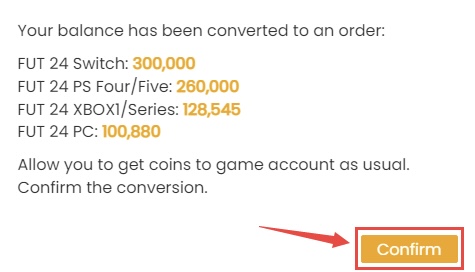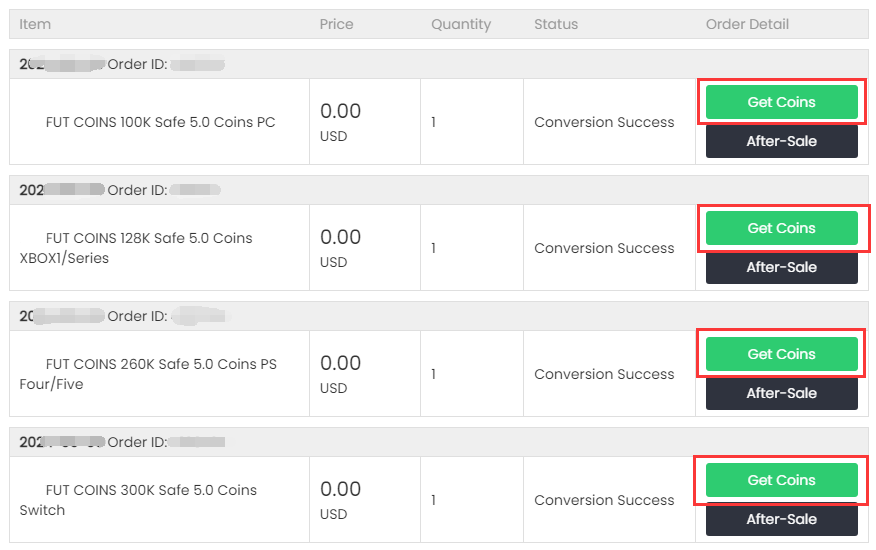Absolutely yes, registering on BUYFIFACOINS.com is completely free, and it allows you to simply and quickly place orders on BUYFIFACOINS, among other benefits.
FUT-munten kopen:
BUYFIFACOINS.com is een veilige, betrouwbare plek die goedkope en snelle FUT-munten biedt. Er wordt elke dag een groot aantal FUT-munten verstrekt, gemakkelijk en veilig over te zetten naar je spelaccount.
BUYFIFACOINS.COM protège toutes les informations commerciales contre le piratage et le vol sur la base de notre politique de confidentialité et de notre système de gestion stricts ! Nous ne divulguons JAMAIS d'informations personnelles, y compris les détails commerciaux, les comptes bancaires, etc. à des tiers !
Pour plus de détails, vous pouvez consulter Politique de confidentialité.
Het bestaat uit 2 delen:
Deel 1: Koop munten. Selecteer het aantal munten dat u wilt kopen en verzend de betaling.
Deel 2: Munten overmaken. Wanneer munten binnenkomen op je fifacoin.com-ledenaccount, klik je op "Munten ophalen" en kies je een van de handelsmanieren om de munten over te boeken naar je FUT-account.
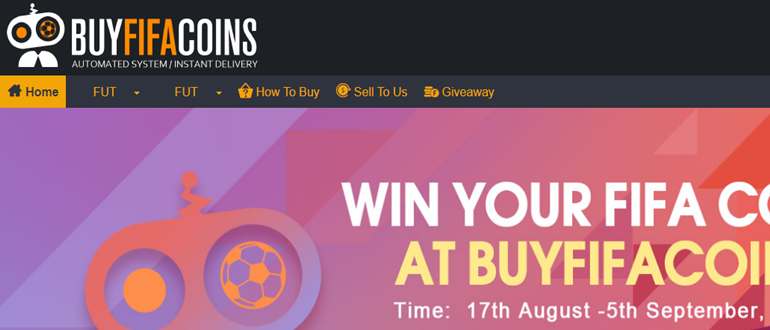
2. Selecteer je console, voer of selecteer het aantal munten dat je wilt kopen en klik op "Buy Now".
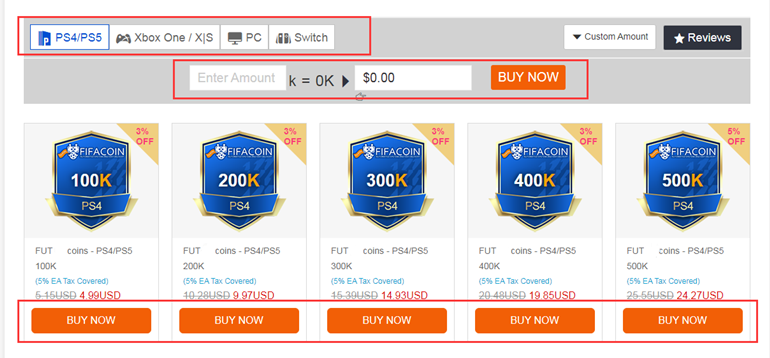
3. U wordt naar de betaalpagina geleid, selecteert een van de betaalmethoden en verzendt uw betaling.
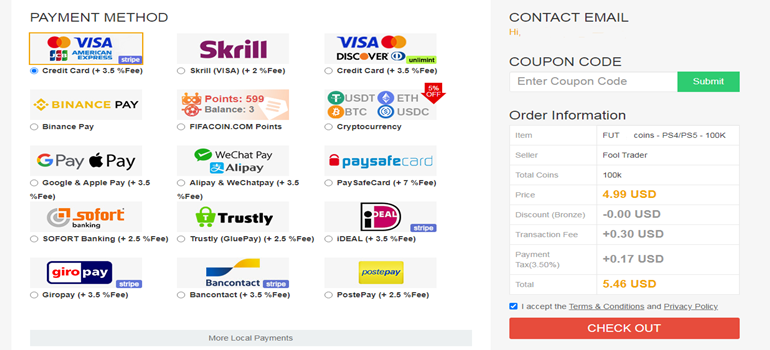
4. Er worden informatie-e-mails naar u verzonden die u de status van uw bestelling vertellen.
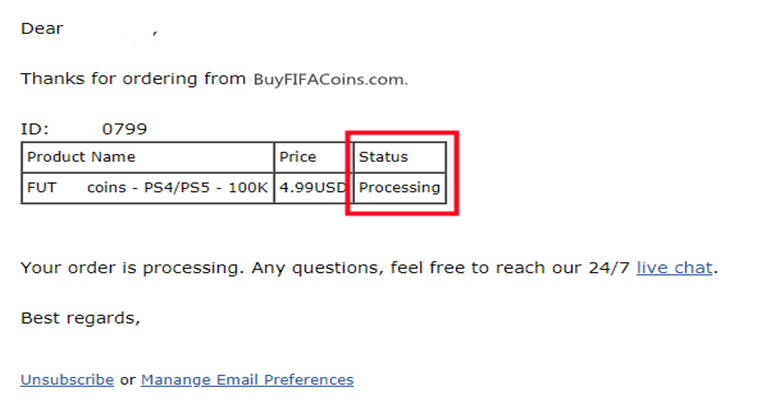
5. Wanneer u een e-mail ontvangt waarin staat:"Payment received", munten staan in je ledenaccount, zet ze gewoon over via Comfort Trade naar je spelaccount.

Verdere verificatie (kaartverificatie) is vereist in de volgende gevallen:
- Het is de eerste keer dat u iets koopt op FifaCoin.com en uw betaling is meer dan $ 100.
- Je riskante score is te hoog. Dat kan wel zijn:
1) De afstand tussen uw huidige locatie en de plaats waar u uw betaalrekening heeft geregistreerd is te groot.
2) U heeft een proxy gebruikt bij het plaatsen van uw bestelling.
3) Illegale internetverbinding.
2. Als u een deel van de gekochte munten had gebruikt, kunt u de overige munten terugkrijgen.
Om het even welke vragen, gelieve te voelen vrij om onze te contacteren: Live Chat.
Als je munten op het verkeerde platform hebt gekocht, bekijk dan de onderstaande stappen en wissel ze in voor het juiste platform.
1. Klik op "Koop munten" en kies de munten die je hebt gekocht.
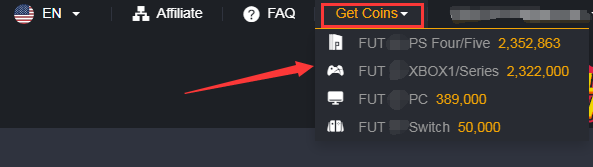
2. Zoek de knop "Cross-platform Exchange" op de pagina waar u de overdrachtsmethode moet selecteren.
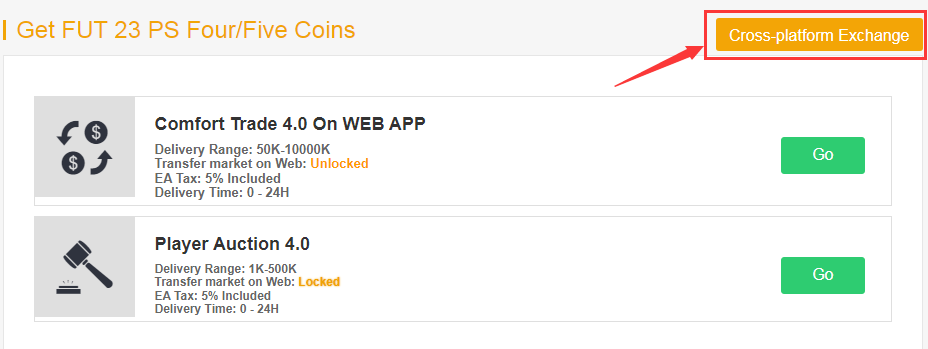
3. Kies het gewenste platform, controleer het aantal munten en klik vervolgens op "Bevestigen". Bovendien wordt het aantal munten dat u ontvangt automatisch berekend, afhankelijk van de huidige prijs van BUYFIFACOINS.
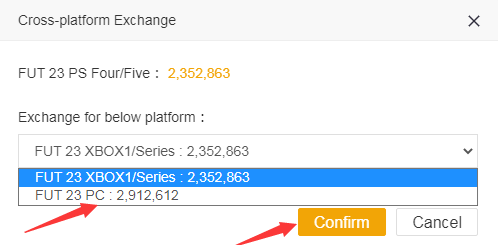
4. Er verschijnt een pop-up met dubbele controle voordat u met succes van platform wisselt. Klik op de knop "Bevestigen".
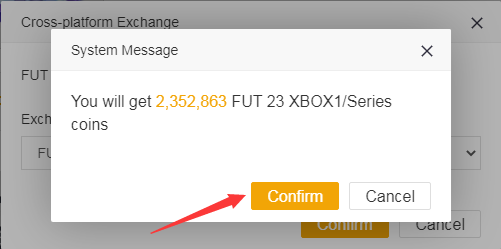
5. Na voltooiing van de voorgaande stappen worden uw munten ingewisseld. U kunt informatie blijven indienen en wachten op levering.
Opmerking: het muntbedrag wordt berekend op basis van de huidige prijs.
Sometimes, for time-limited products, the stock might change quickly. I propose that you make your order as soon as possible and then withdraw it to your game account when you have some free time.
At least 24 hours are required after your last delivery. Please do not submit multiple comfort trade orders within 24H, one order is the best.
Comfort Trade:
1. Klik "Get Coins", en kies de munten die je hebt gekocht.
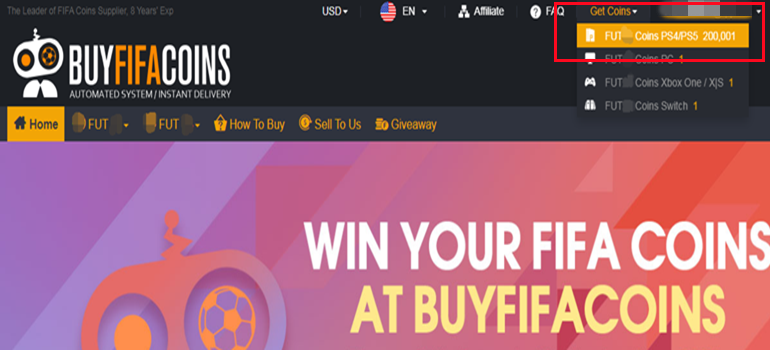
2. Afhankelijk van de staat van je spelaccount en het aantal munten, kies je de Comfort Trade die je kunt gebruiken en klik je op"GO".
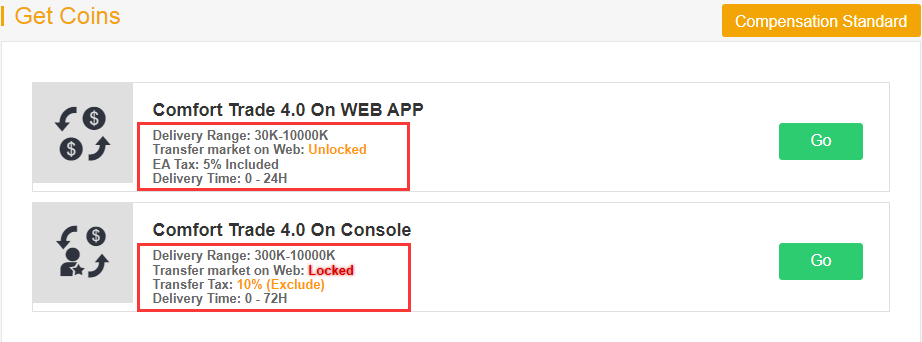
3. Vul de juiste gegevens van je Origin-account in en klik op "Submit". Het duurt een paar minuten om uw account te verifiëren, even geduld a.u.b.
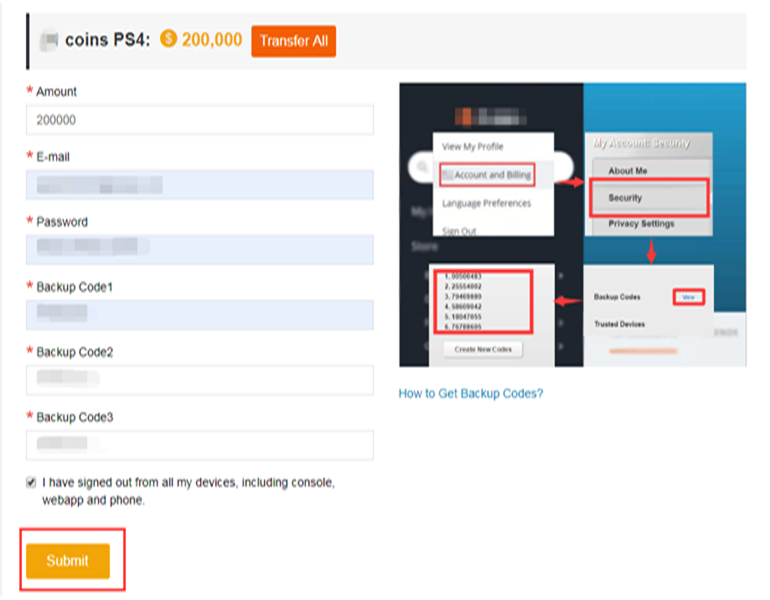
4. U kunt uw "Delivery History" om de verwerking van de muntenoverdracht te kennen.
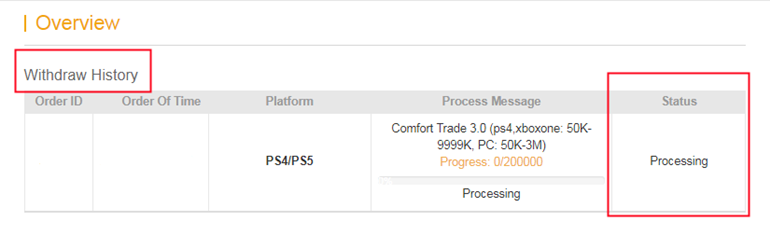
Comfort Trade 7.0:
1. Go to "GET COINS" at bottom of the page, then choose the correct console to transfer coins.

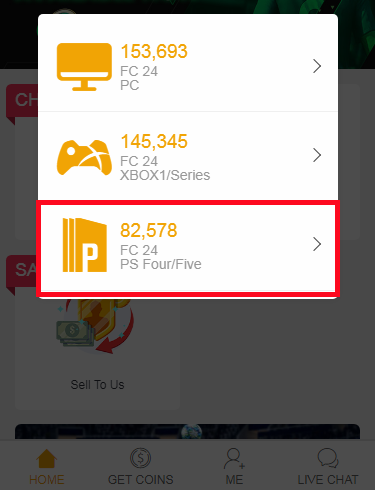
2. According to the condition of your game account and coins amount, click a Comfort Trade 7.0 way that applies to you.
Note:
If the transfer market on your web app is unlocked, please choose the "Comfort Trade 7.0 on WEB APP" transfer method.
If the transfer market on your web app is locked, please choose the "Comfort Trade 7.0 on Console" transfer method.
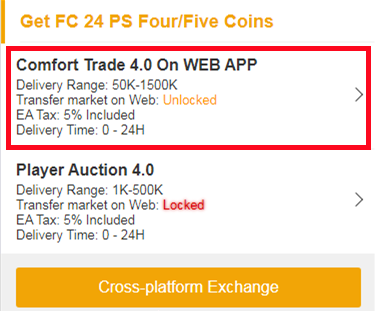
3. Type your correct Origin account information below, then click "Submit". It will take minutes to verify your account, please wait patiently.
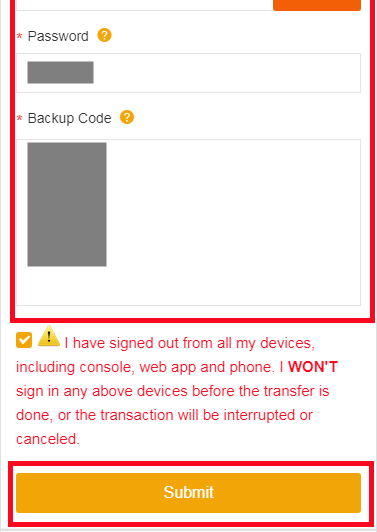 4. You can check the coins transfer processing on "ME - Withdraw Orders".
4. You can check the coins transfer processing on "ME - Withdraw Orders".
Player Auction 7.0:
1. Go to "GET COINS" at bottom of the page, then choose the correct console to transfer coins.
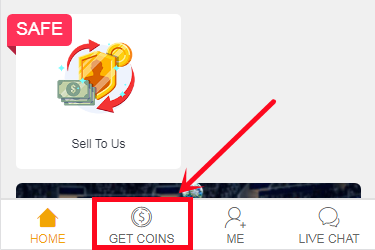
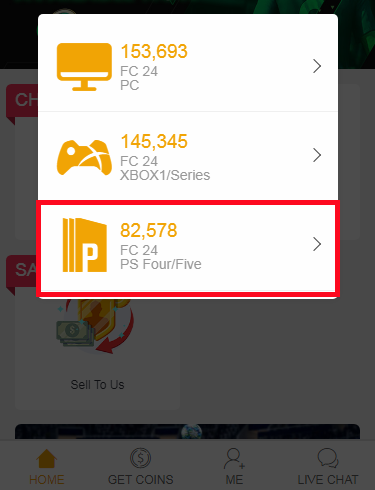
5. Choose Player Auction 7.0 method.
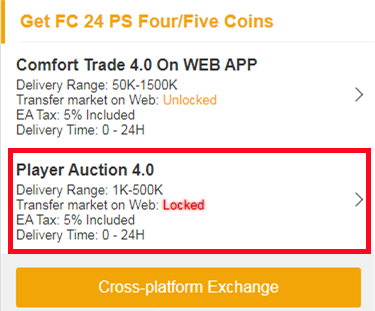
6. Type your EA account's current coins amount, click "Search" and get the search condition.
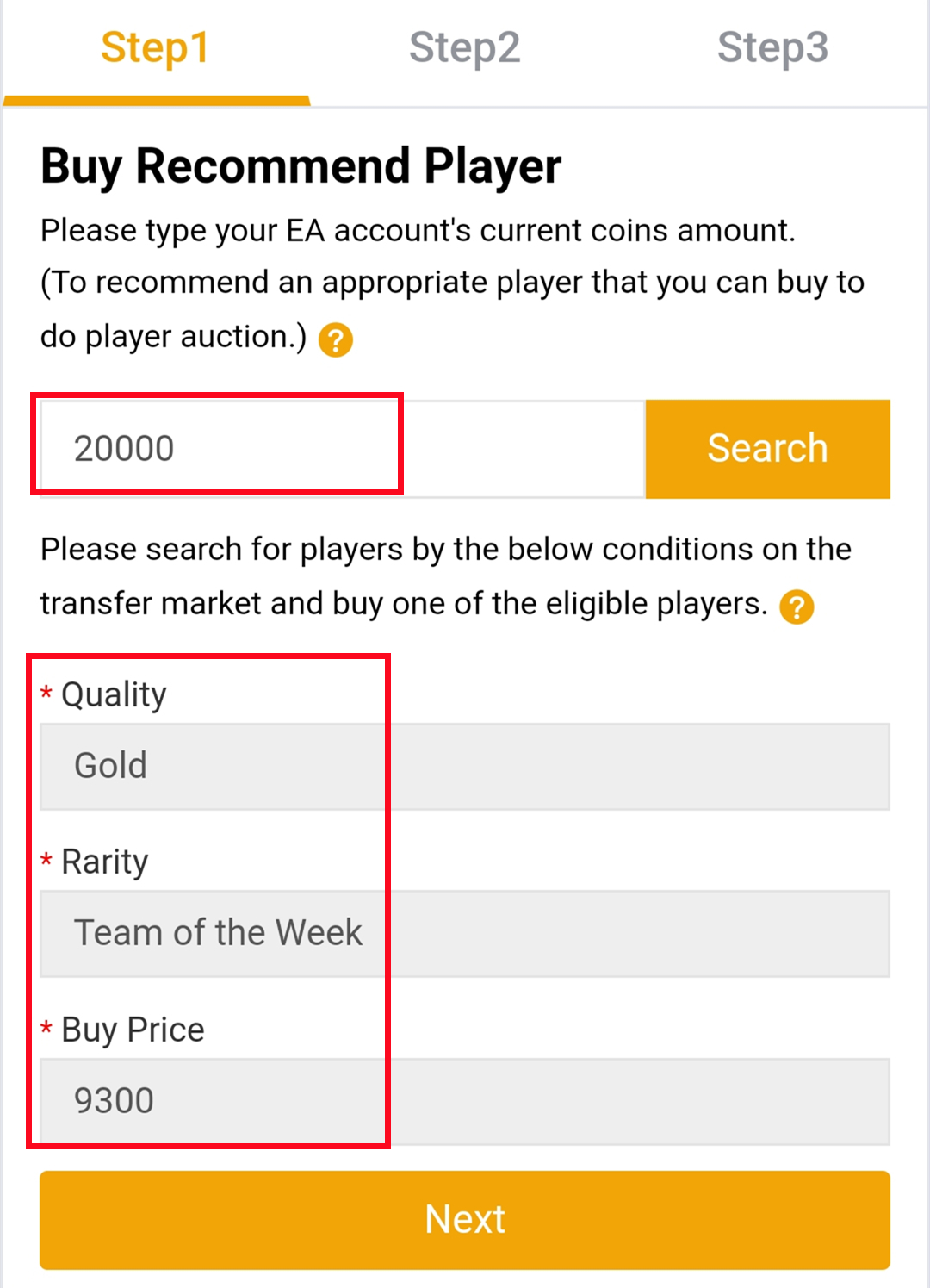
7. Come to the transfer market on EA web app/console, according to the condition, search for players and buy one of the eligible players.

8. Back to Player Auction 7.0 page - step 1, click "Next" to Step 2. You will get the set price for the player.
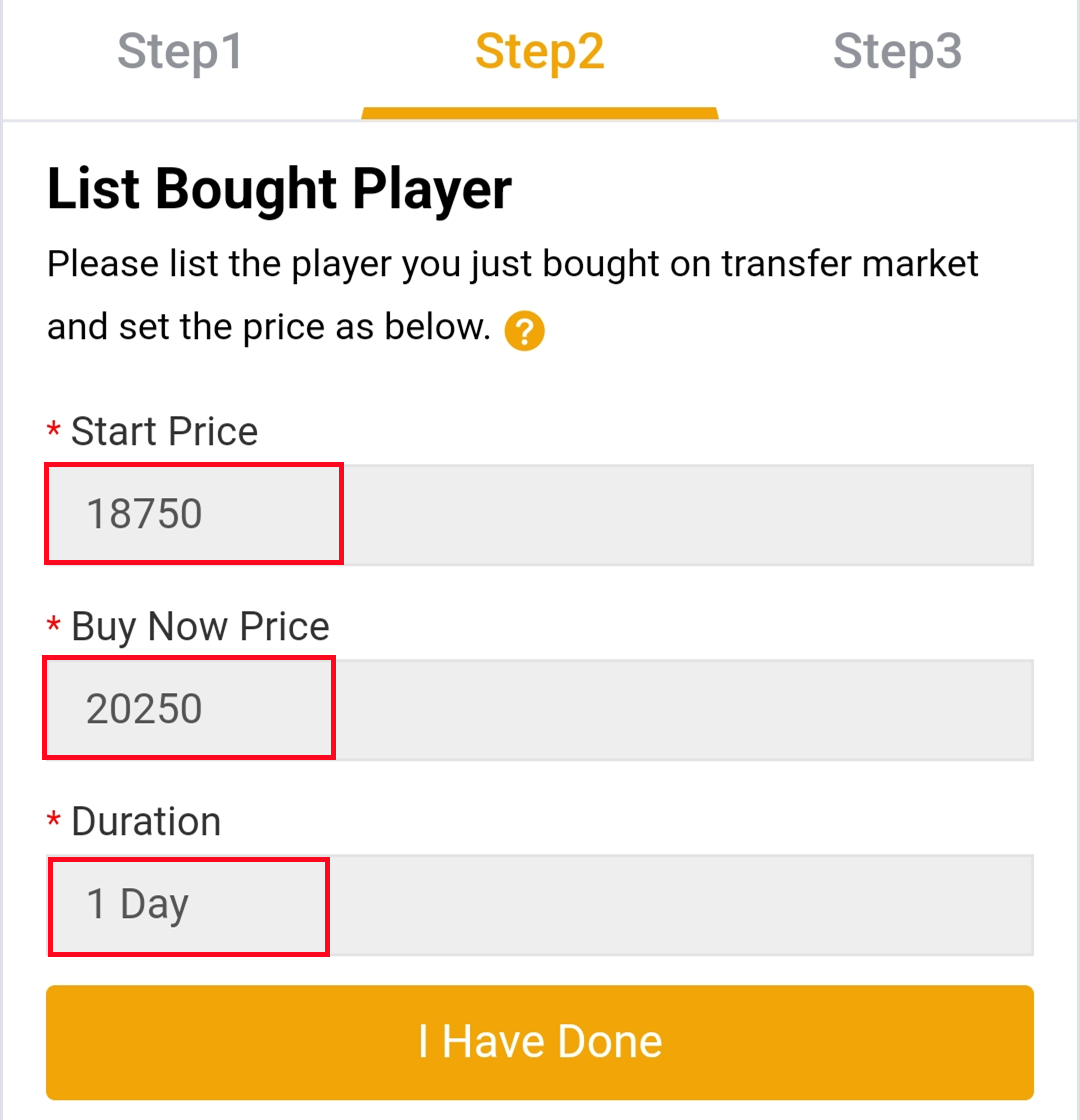
9. Come to EA web app, list your bought player on the transfer market and set the price exactly as per the info provided by us.
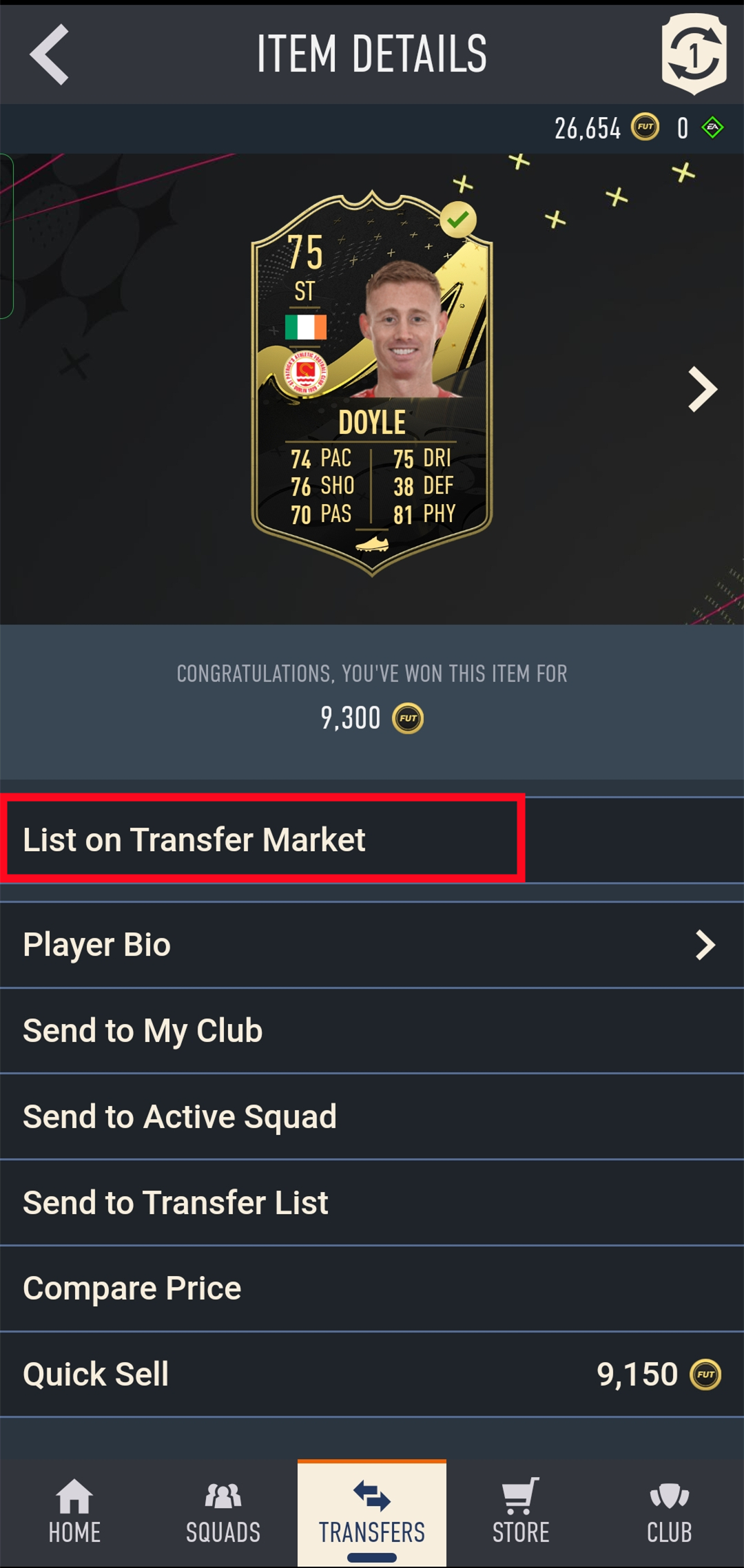
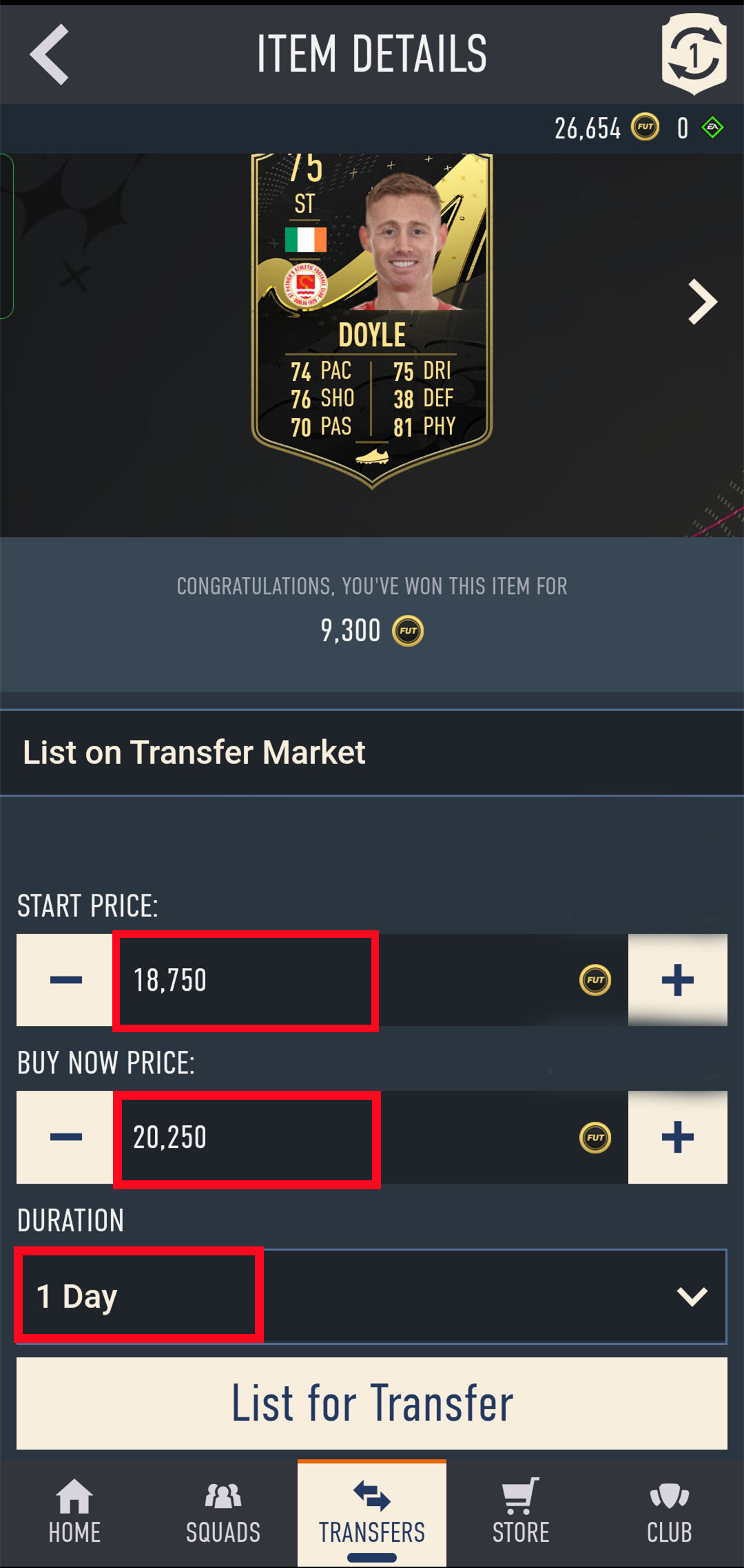
10. Back to Player Auction 7.0 page - step 2, click "I Have Done" to Step 3. Type your listed player's name and select the right one then click "Search".
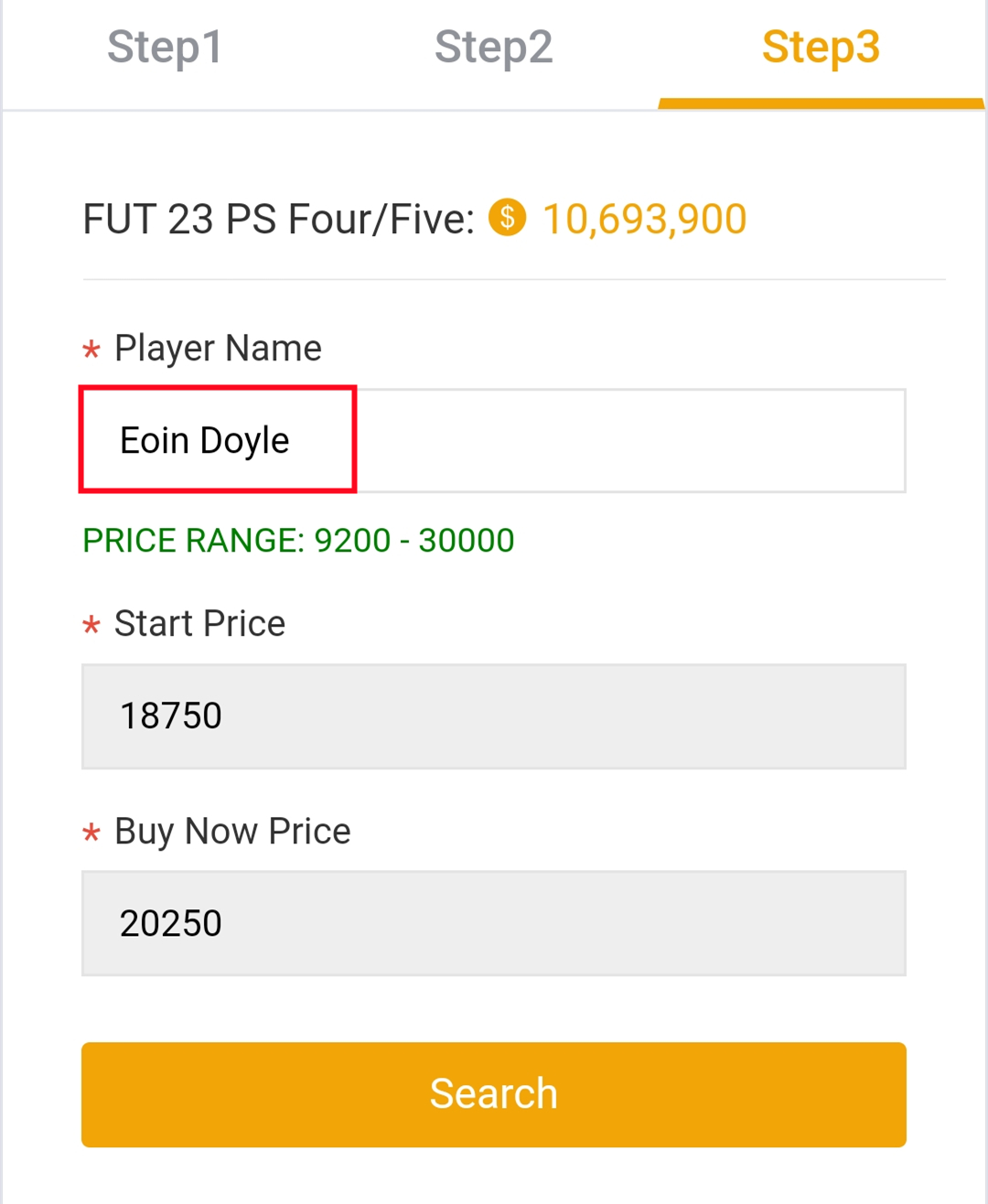
11. Our system will locate player cards automatically. Please confirm and choose the player card listed by you, then click "Buy Now".
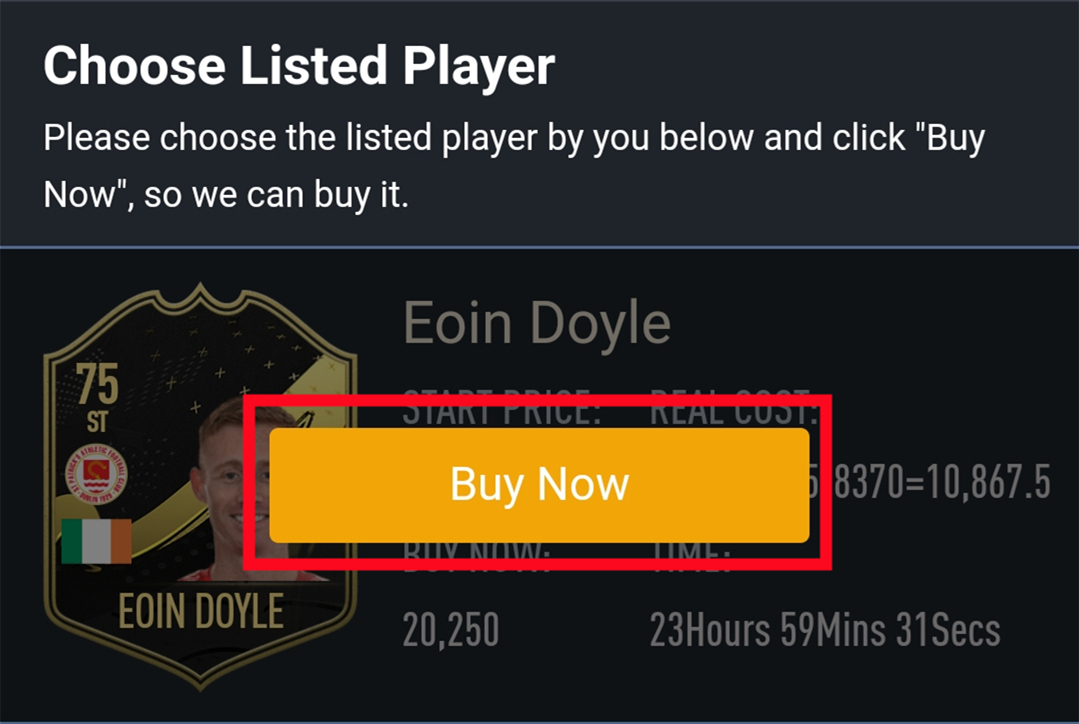
12. Please wait for a while till we buy your player card, then log in to collect your coins. You can repeat this process to withdraw more coins via Player Auction 7.0.
Het overzetten van munten duurt meestal een paar minuten tot een paar uur.
Om te weten of uw munten zijn aangekomen of niet, kunt u op 2 manieren weten:
1. Controleer BUYFIFACOINS.com-account in de "Bezorgingsgeschiedenis" om te zien of uw bestelling is voltooid of niet. Als het is voltooid, kun je inloggen op je game-account om het te controleren.
2. Vink uw e-mailbox aan. Als uw munten met succes zijn overgedragen, ontvangt u een e-mailmelding. Dat betekent dat je munten allemaal waren aangekomen.
Tips: hoe u veilig aan munten kunt komen
1. Koop alsjeblieft geen munten tegelijkertijd op andere websites.
2. Gelieve niet meerdere bestellingen voor comforthandel binnen 24 uur in te dienen, één bestelling is de beste.
3. Log tijdens de transactie niet in op je spelaccount.
4. Gebruik de munten onmiddellijk wanneer u ze ontvangt.
No, you cannot play FUT game on your PlayStation, Xbox, or PC while we transfer your coins/players. Additionally, you CANNOT access your Ultimate Team via the FUT Companion App or Web App since doing so would interrupt and delay the delivery.
But you can play other games on your console, we will contact you to let you know once your order is complete.
2. Sign in FC Ultimate Team
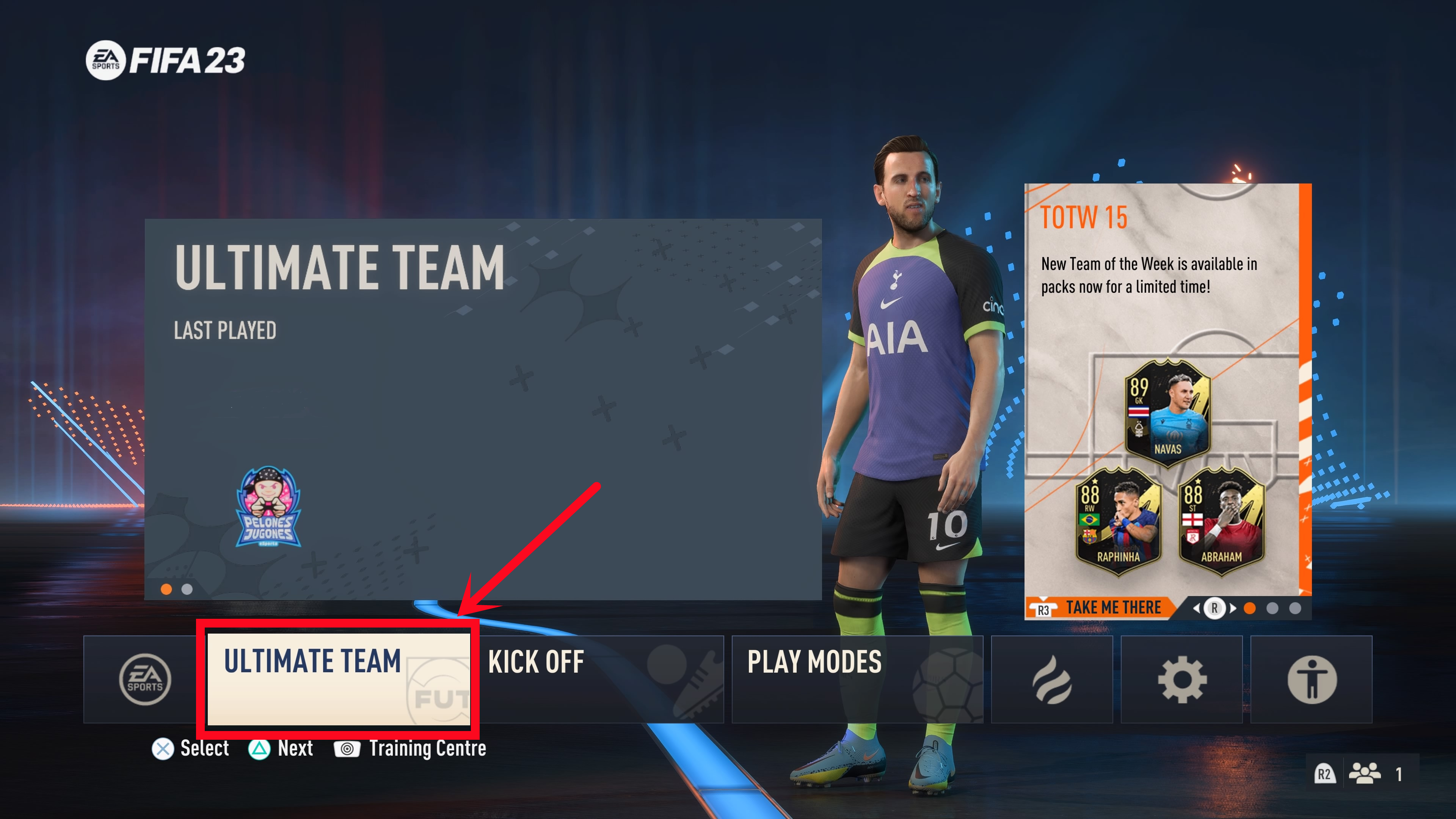
3. Choose the "Leave FUT" button at the bottom to log out of Ultimate Team and choose "Yes."
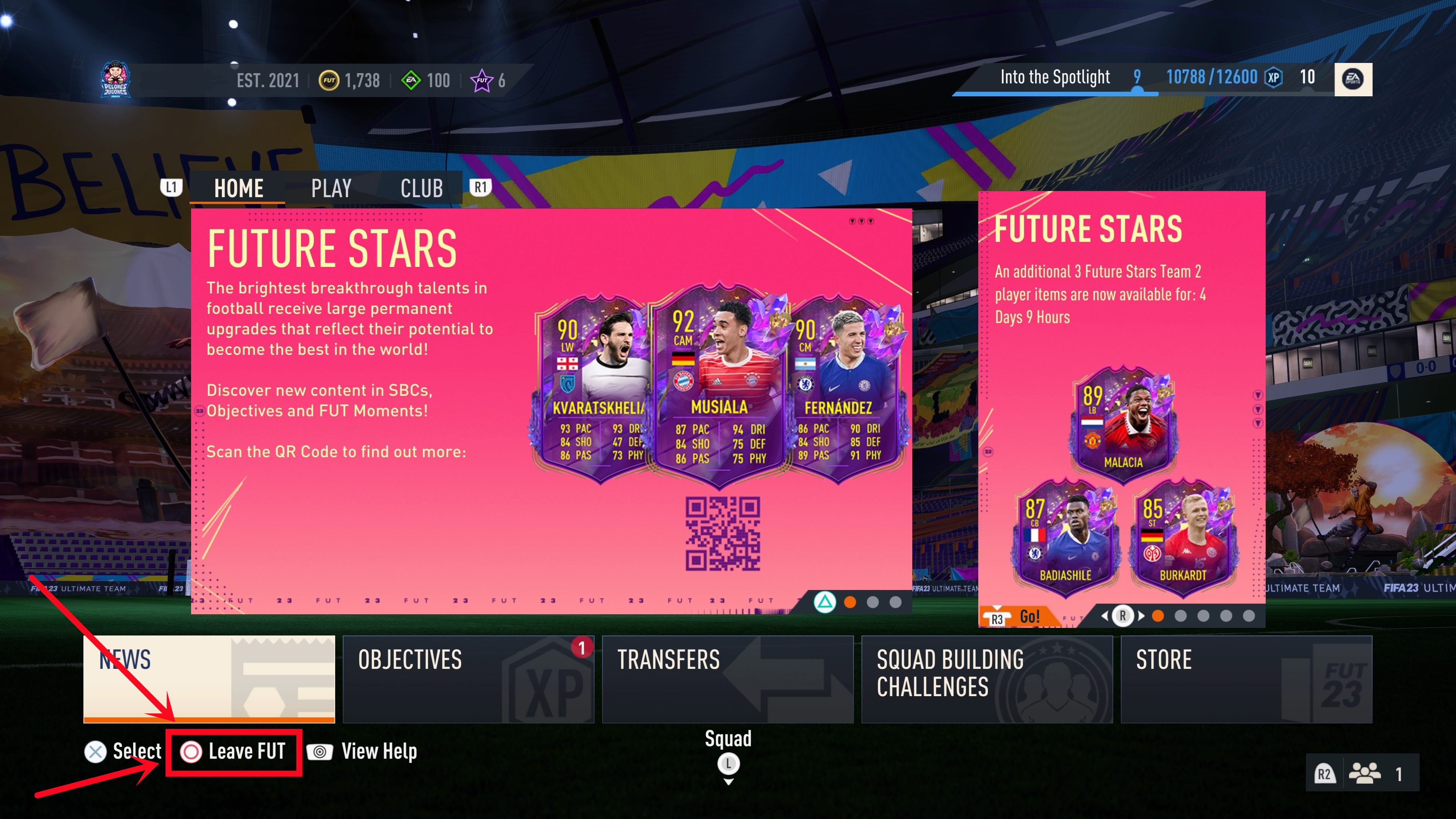
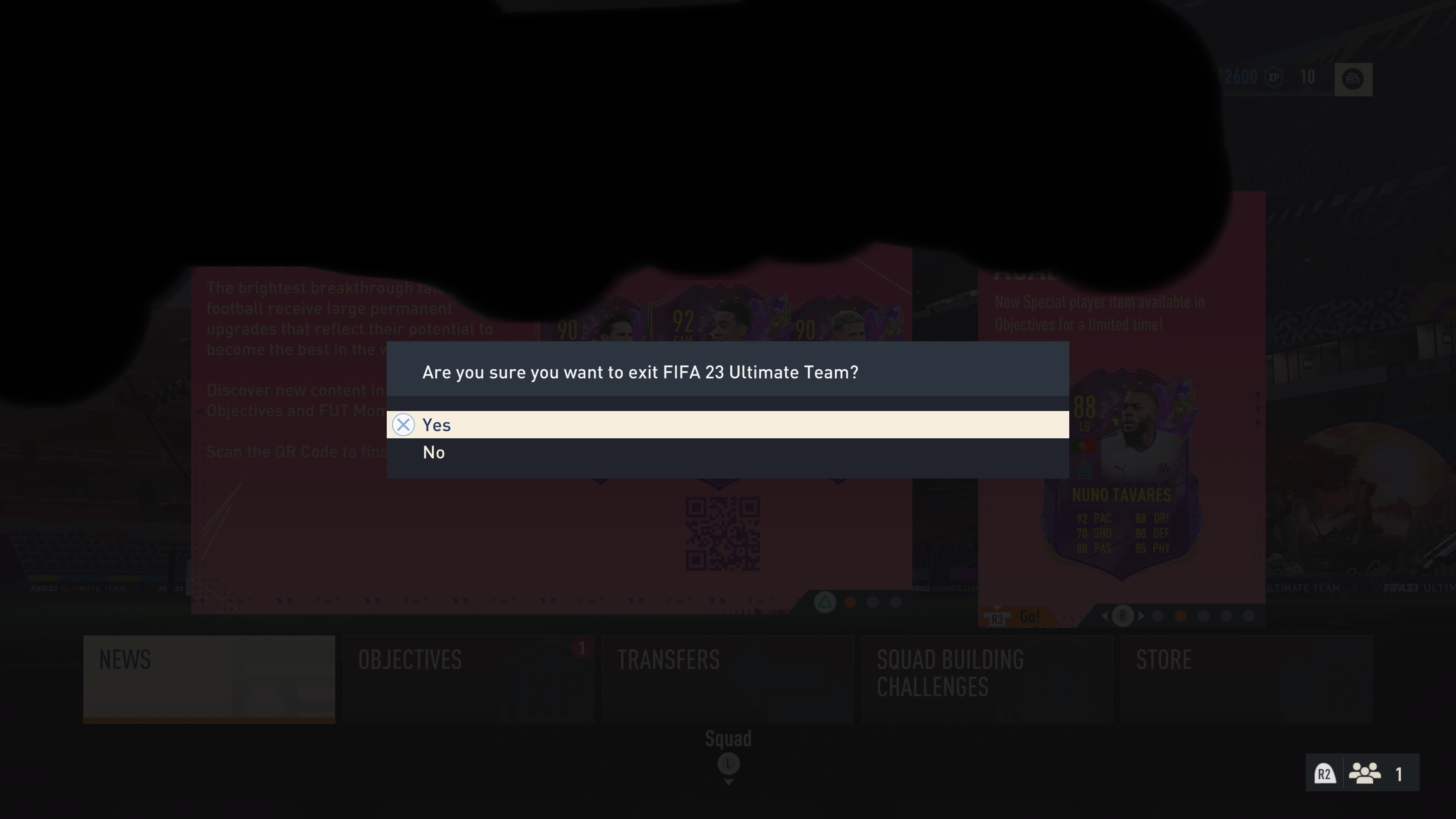
After that, you successfully logged out of Ultimate Team. While the transaction is being processed, please do not log in.
Je kunt elke hoeveelheid munten opnemen op je spelaccount op basis van onze regel, en de leveringssnelheid kan oplopen tot 0-24 uur via Comfort Trade als je ons de juiste informatie geeft.
2) Zichtbaar.
De verwerking van de opname kan worden gezien, zodat u weet of u munten op het spelaccount krijgt of niet.
3) Controleerbaarheid.
Als u munten beschikbaar heeft in het Ledencentrum, kunt u de munten op elk moment in elke hoeveelheid opnemen. Het hangt allemaal van jou af.
Eerste aankoop: ongeveer 5 - 30 minuten om de eenvoudige verificatie te voltooien.
Oude klanten: seconden als u munten van minder dan $ 100 koopt.
Bestel > $ 100: 5 - 30 minuten om "Kaartverificatie" te voltooien, daarna seconden.
2. Bestellingen van geldopnames:
Comfort Trade: 0-12H/100K, zorg ervoor dat alle informatie correct is.
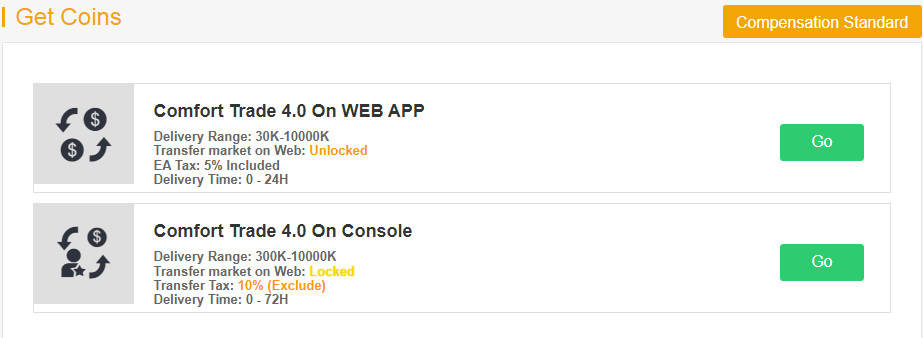
Als je de handelsmanier met succes hebt gebruikt en je FUT-munten lange tijd niet hebt ontvangen, neem dan contact op met onze Live Chat voor een cheque.
-Ga naar ea.com en log in.
-Klik op uw gebruikersnaam en vervolgens op Mijn account.
-Selecteer Beveiliging en zoek de sectie Login Verificatie.
-Klik op Inschakelen om aanmeldingsverificatie te activeren, verifieer uw beveiligingsvraag en selecteer alleen E-mail om uw verificatiecode te ontvangen.
https://help.ea.com/en/article/origin-login-verification-information/
2) Geen resterende pogingen
Het lijkt erop dat EA je account heeft vergrendeld omdat je de verkeerde antwoorden op de beveiligingsvraag hebt gegeven. Stel het antwoord op uw beveiligingsvragen op uw console opnieuw in voordat u een bestelling plaatst.
https://www.fifacoin.com/contents/What_should_I_do_if_I_forgot_my.html
3) Schakel de tweefactorcode in via e-mail
Als je App Authenticator op onze telefoon hebt geïnstalleerd om de beveiligingscode te krijgen, verander dan naar de methode om je beveiligingscode via de mailbox en telefoon-sms te krijgen in plaats van App Authenticator.
- Log in op uw account op www.origin.com.
-Kies "Privacy-instellingen".
-Klik op "Beveiliging", wanneer u ziet dat de "Aanmeldingsverificatie" "Uitschakelen" is, kunt u deze "Inschakelen".
- Kies er dan voor om de beveiligingscode alleen via de mailbox te ontvangen.
https://help.ea.com/en/article/origin-login-verification-information/
Neem bij vragen gerust contact op met onze Live Chat.
We kunnen om de volgende redenen geen FUT-munten voor je overdragen:
1) Gelieve niet in te loggen op uw account tijdens de levering, anders zal uw bestelling mislukken. We zullen u per e-mail informeren wanneer uw bestelling is voltooid.
2) Waarom blijft het mijn account verifiëren bij het plaatsen van comforthandelsorders?
Heropen de aanmeldingsverificatie van uw e-mail als volgt.
EEN). Ga naar www.ea.com en log in.
B). Klik op uw gebruikersnaam, Mijn account, Beveiliging en aanmeldingsverificatie.
C). Schakel in om aanmeldingsverificatie te activeren, verifieer uw beveiligingsvraag en selecteer alleen e-mail om uw verificatiecode te ontvangen.
Andere redenen voor vertraging:
Internetfout, EA-onderhoud, verificatieproces, tijd voor vereffening van betaling, niet op voorraad, etc.
Compensatie Standaard: (Alleen voor Comfort Trade):
1. Koop binnen 72 uur voor en nadat je bestelling(en) op onze site plaatst geen munten op andere sites. Als u dat doet, kunnen wij niet beoordelen wie verantwoordelijk is voor de zaak.
2. Als u binnen 72 uur nadat we de bestelling hebben voltooid een e-mail van EA ontvangt met de tekst "Verwijderd/verbannen voor distributie/ontvangst van munten", sturen we u een volledige terugbetaling of hetzelfde overgedragen bedrag aan munten. Als de e-mail andere informatie vermeldt, inclusief maar niet beperkt tot "Inloggen door derden", "Cheat On Game", "Stuur munten", "Koop munten van gehackte account", enz., is dat niet van toepassing.
3. Er is geen vergoeding als u:
a). Een spelerskaart verhandelen tegen een aanzienlijk hogere of lagere marktprijs.
b). Valsspelen op de wedstrijd.
c). Abnormaal inloggedrag (een lange afstand inloggen, gehackt account, bestelling bij een derde partij)
4. Er is geen compensatie als u tijdens de levering inlogt op het account, waardoor de levering mislukt, munten worden gewist of uw account wordt geblokkeerd.
5. Elk spelaccount kan eenmalig een vergoeding krijgen.
1) Comfort Buy: hoe kan ik het wachtwoord van mijn PSN-account opnieuw instellen vanaf mijn console?
- Selecteer "Instellingen" in het hoofdmenu van uw console.
- Selecteer "PlayStation Network/Accountbeheer" zoals hieronder om uw "Accountgegevens" te kiezen om uw wachtwoord opnieuw in te stellen.
- Voer uw "Huidige wachtwoord" en uw "Nieuw wachtwoord" in en vervolgens "Bevestigen".
- Ten slotte logt u gewoon in op uw console met uw nieuwe wachtwoord.
2) Comfort Buy: hoe kan ik mijn Xbox Live-wachtwoord resetten vanaf mijn console?
- Meld u aan op uw console met uw account of Xbox Live-gamertag.
- Ga naar "Instellingen" en selecteer "Account".
- Scroll naar rechts naar "Uw gegevens" en selecteer "Accountbeveiliging".
- Selecteer "Wachtwoord wijzigen".
- Voer uw huidige wachtwoord in, voer tweemaal uw nieuwe wachtwoord in en selecteer vervolgens "Nu wijzigen". Als u het wachtwoord wilt opslaan zodat u het kunt gebruiken om u aan te melden bij andere Microsoft-services, selecteert u Ja wanneer u hierom wordt gevraagd.
3) Comfort Buy: hoe kan ik mijn Origin-wachtwoord of beveiligingsvraag opnieuw instellen?
- Ga naar https://www.origin.com/ en log in. Klik op "Mijn account" en vervolgens op "Privacy-instellingen".
- Selecteer de "Beveiliging" om uw Origin "Accountbeveiliging" te "Bewerken".
- Beantwoord uw beveiligingsvraag of voer uw inlogverificatiecode in om uw identiteit te bevestigen en vervolgens "Opslaan".
- Stel uw wachtwoord of beveiligingsvraag opnieuw in zoals hieronder.
2. Klik op profiel in de rechterbovenhoek van de pagina en klik op "Accountinstellingen".
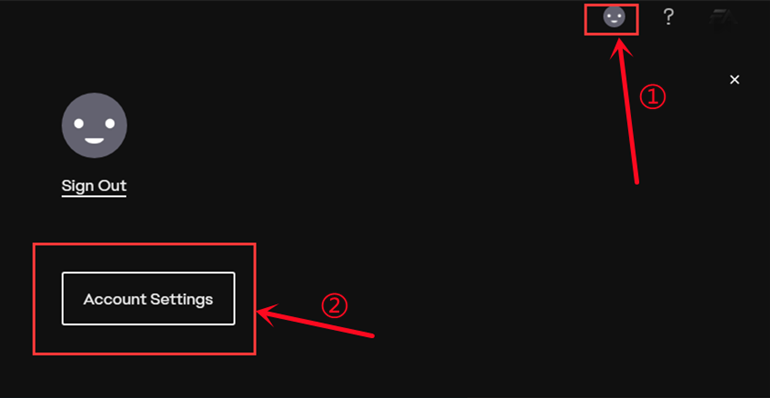
3. Klik op het punt "Beveiliging" en klik vervolgens op de optie "Inschakelen".
Opmerking: als de optie daar "Uitschakelen" toont, gaat u verder met stap 6.
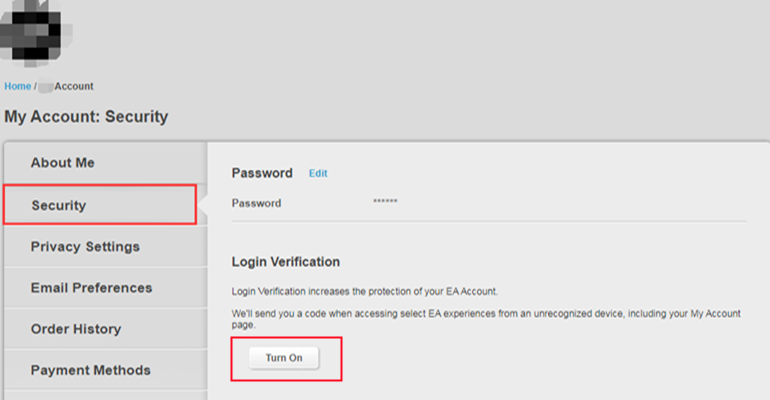
4. Kies "E-mail" en klik vervolgens op "Code verzenden".
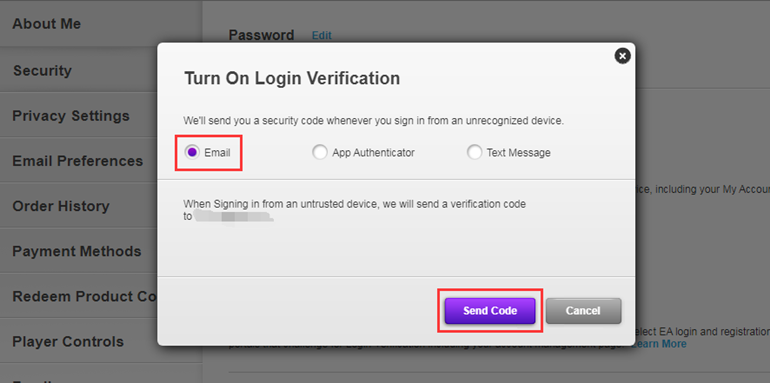
5. Typ de beveiligingscode die u in uw e-mailinbox hebt ontvangen en vervolgens "Inlogverificatie inschakelen".
Ga daarna verder met stap 8.
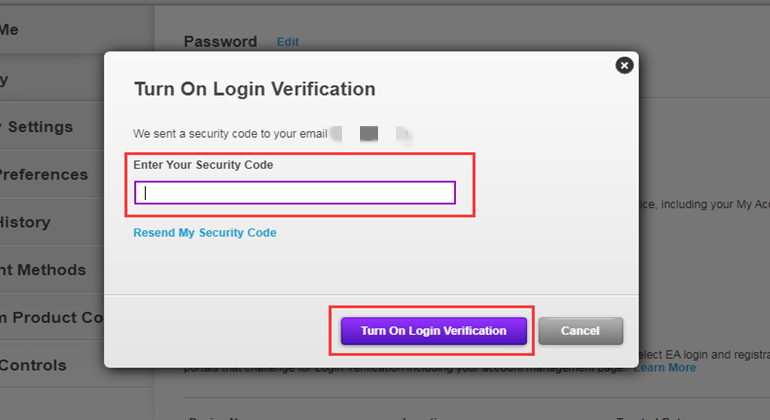
6. Klik op "Bekijken" back-upcodes.
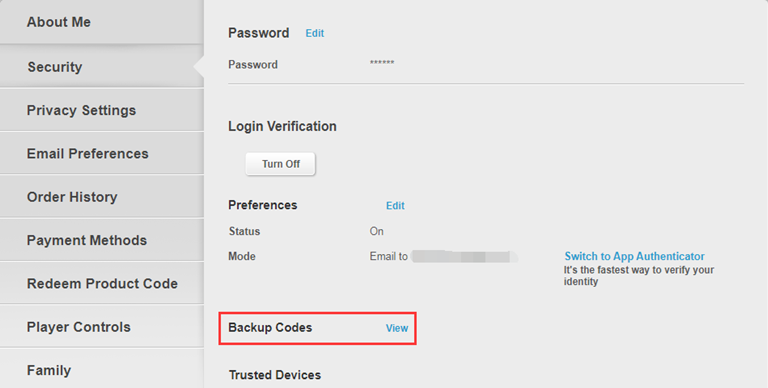
7. Klik op de knop "Nieuwe codes maken".
Opmerking: de back-upcodes zijn grijs, wat betekent dat ze al zijn gebruikt, omdat elke code slechts één keer geldig kan zijn.
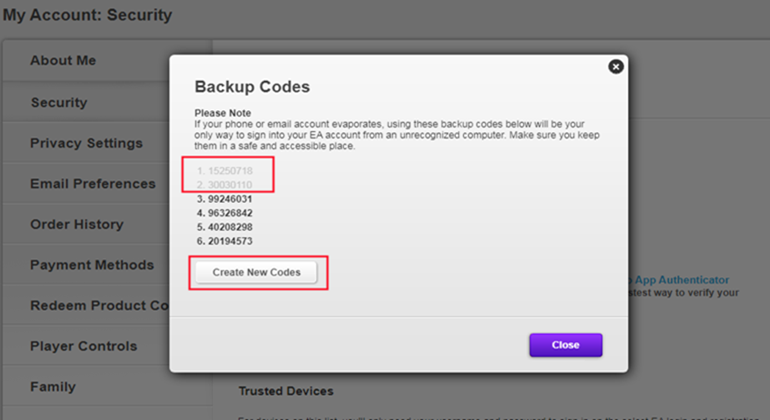
8. Eenmalige kopie van alle zes zwarte back-upcodes en plak ze vervolgens in de velden.
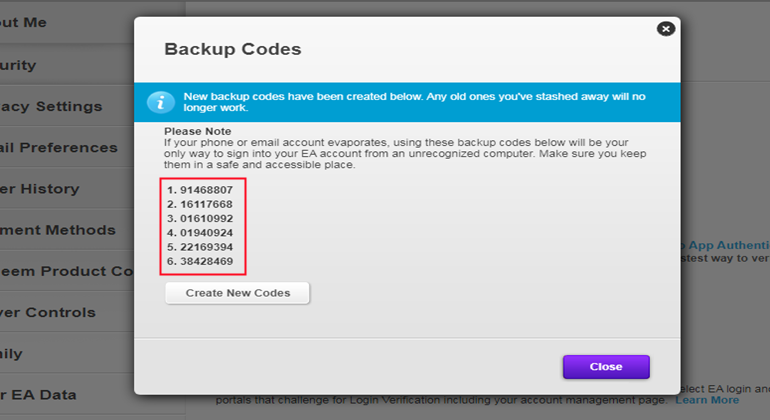
Hier is een instructievideolink: https://www.youtube.com/watch?v=qYXy2GTo6DE
Ga voor meer informatie naar https://help.ea.com/en/article/origin-login-verification-information/
Koop speler(s) op BUYFIFACOINS.com
1. Log in op uw ledenaccount en selecteer "FUT Player"(Als je nog geen account hebt, meld je dan eerst aan). Kies dan je console.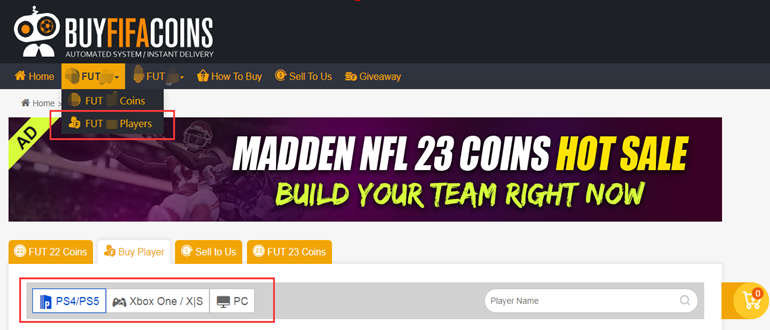
2. Kies de speler(s) die je wilt kopen, of typ de naam van de speler(s), klik op "Zoeken" en kies deze(n) en klik vervolgens op het winkelwagentje aan de rechterkant van de pagina.
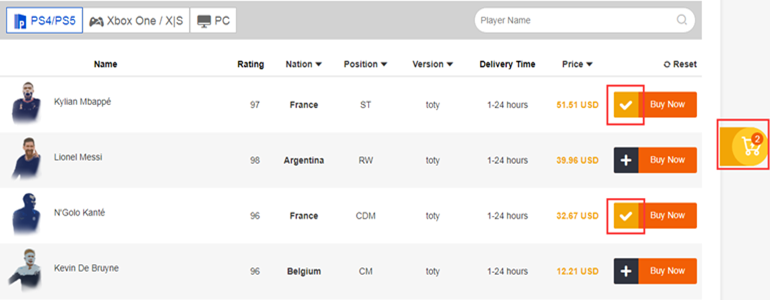
3. Controleer alle speler(s) die u wilt kopen nogmaals en klik vervolgens op "Confirm".
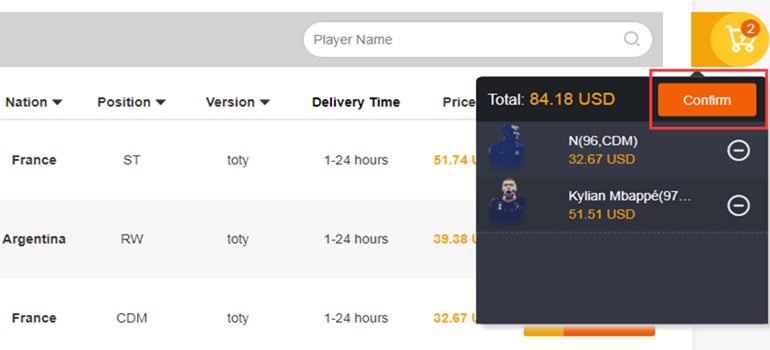
4. Kies de betaalmethode, en CHECK OUT.
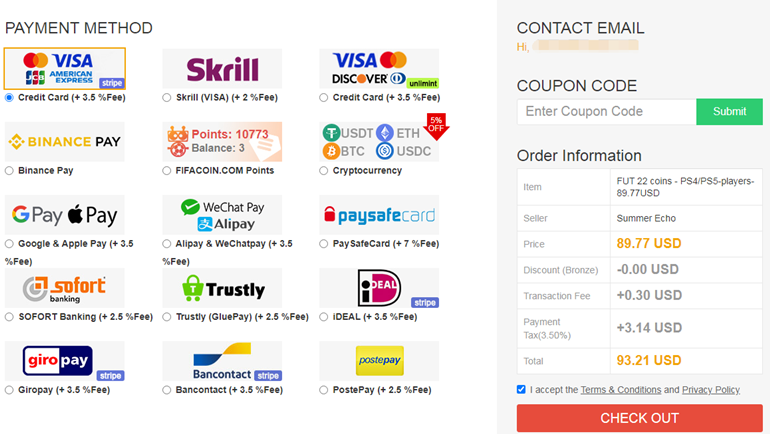
Trek speler(s) van FIFACOIN.com terug naar je spelaccount
1. Nadat u succesvol heeft betaald, gaat u naar Ledencentrum - Bestelgeschiedenis - Klik op "Withdraw Players".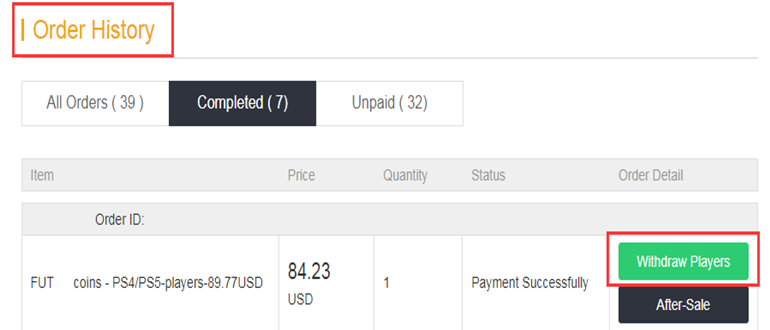
2. Typ je juiste spelaccountgegevens en klik op "Confirm". Het duurt enkele minuten om uw account te verifiëren.
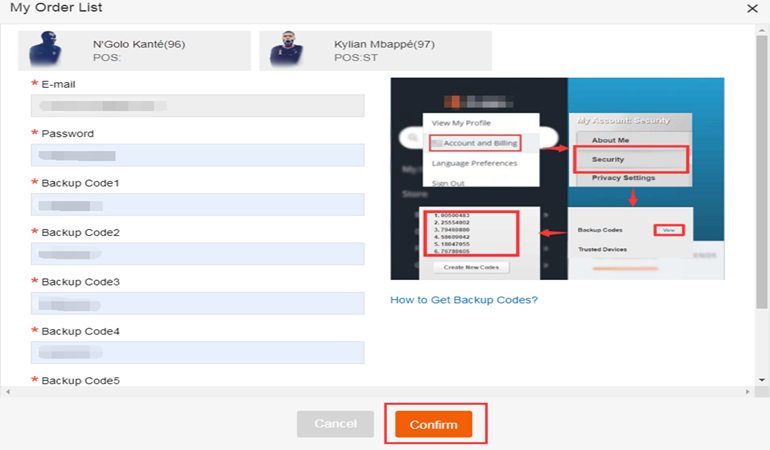
3. Nadat een speler is gekocht, kun je naar Ledencentrum-Bestellingen-Player Withdraw History controleren.
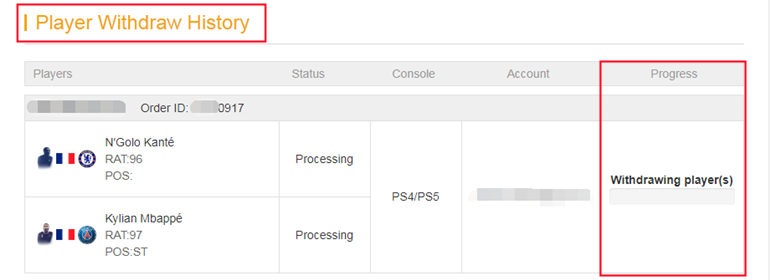
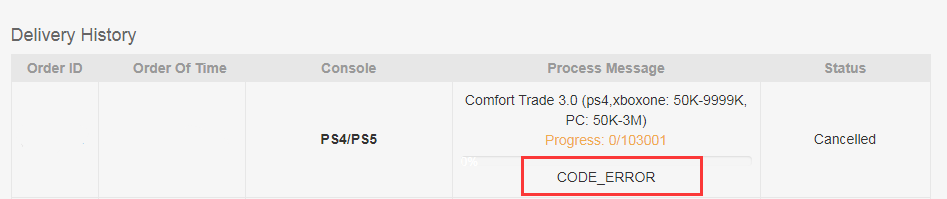
Dit betekent dat de back-upcodes die u heeft ingediend niet werken. Controleer nogmaals of ze correct of verlopen zijn of niet.
Merk op:
Elke back-upcode kan slechts EEN keer geldig zijn. Wanneer je back-upcodes op Origin probeert te krijgen, betekent een grijze code dat deze is verlopen. Klik op de knop 'Nieuwe codes maken' hieronder om zwarte codes te krijgen die aangeven dat ze geldig zijn.
Nadat je dat hebt gecontroleerd, moet je speler(s) terugtrekken en accountgegevens (inclusief e-mailadres, wachtwoord en geldige back-upcodes) opnieuw indienen.

Ons systeem kon niet inloggen op je game-account met het e-mailadres/wachtwoord dat je hebt opgegeven.
Zorg ervoor dat u de juiste accountgegevens typt, u kunt het proberen op www.origin.com.
Nadat je dat hebt gecontroleerd, trek je de speler(s) terug en dien je de accountgegevens (inclusief het juiste e-mailadres, wachtwoord en geldige back-upcodes) opnieuw in.
Overdracht onderbroken betekent dat je op je console of web-app zat terwijl we probeerden in te loggen op je account. We kunnen niet inloggen om je bestelling te verwerken terwijl je die gebruikt. Log daarom uit op alle apparaten en stel ons op de hoogte via e-mail of Livechat.
Als je al bent uitgelogd maar nog steeds 'overdracht onderbroken' ziet, controleer je het na 30 minuten opnieuw. Het systeem heeft wat tijd nodig om af te koelen.
How to Get Access to the Transfer Market on Web App
In principle, unlocking the transfer market on the Web App is not difficult.
1. With your first or main FUT account
It usually just takes a few days to receive unrestricted access to the Companion App transfer market. A few games are adequate, and it makes little difference whether you play FUT Ultimate Team offline or online. If your FUT account was already active in the previous season, you would also have direct access to the web/companion app transfer market.
2. With your second FUT account
A bit more effort and discipline are necessary, since it frequently takes 3-10 days and 40-80 FUT Ultimate Team online games to activate the transfer market on the Web App.
For more details, please click here to check.
1. Log in op je ledenaccount en selecteer "Buy Squad" (Als je geen account hebt, meld je dan eerst aan).
2. Kies je console.
3. Kies het squadron dat je wilt kopen, je kunt een of meerdere spelers uit het squadron verwijderen als je ze niet wilt.
4. Controleer alle speler(s) van de ploeg die je wilt kopen nogmaals en klik vervolgens op 'Bevestigen'.
5. Kies de betaalmethode en reken af.
Squad terugtrekken van BUYFIFACOINS.com naar game-account
1. Nadat je succesvol hebt betaald, ga je naar Ledencentrum - Overzicht - Klik op "Spelers opnemen".
2. Typ je juiste spelaccountgegevens en klik op "Bevestigen". Het duurt enkele minuten om de accountgegevens te verifiëren.
3. Gelieve geduldig aandacht te besteden aan uw inbox. Als er nieuws is over uw bestelling, sturen we u een e-mail om u te informeren.
2. Je kunt de spelers verwijderen als je dezelfde speler in je FIFA-selectie hebt.
3. Je kunt geen andere speler aan het team toevoegen.
4. Kies alsjeblieft niet dezelfde spelers in je team, anders sturen we je de spelers niet.
5. Houd er rekening mee dat we een nieuw squadron voor je zullen bouwen in je squadronbeheer.
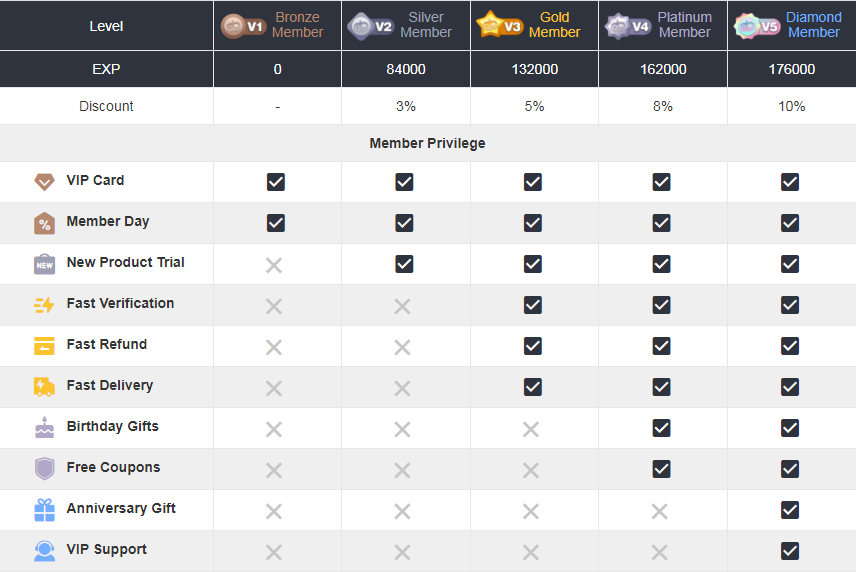
Verbruik: Koop munten of spelers op BUYFIFACOINS.COM en je krijgt punten. 1 USD = 1 punt.
Taak: Voltooi de taak met de vereiste zodat je punten kunt krijgen.
De momenteel beschikbare taken zijn als volgt:
- Dagelijks inchecken (elke 24 uur inchecken, u kunt elke keer 1 punt krijgen)
- Schrijf een 5-sterrenreview na een voltooide bestelling (eenmaal per dag)
- Volledige kaartverificatie
- Deel een verwijzingslink om punten en gratis FUT-munten te krijgen
- Antwoord & Retweet een positieve recensie op onze Twitter
- Vind ik leuk & Plaats een positieve review op onze Facebook
- Word succesvol lid van BUYFIFACOINS Discord
- Deel een clipvideo op TIKTOK
- Publiceer een origineel artikel op een website van derden
- Maak een winkelervaringsvideo over de BUYFIFACOINS-website
Voor meer informatie over taken kunt u deze bekijken op 'Ledencentrum - Mijn niveau & punten - Krijg punten'.
Voor munten, spelers en korting:
Ze worden automatisch naar uw ledenaccount gestuurd.
Munten - controleer ze op uw "Coin Balance".
Spelers - controleer ze op "Member Center - Inventaris".
Korting - controleer het op "Ledencentrum - Mijn geschenken - Mijn vouchers/Mijn kortingsbonnen". (Geldigheidsduur: een maand.)
Voor andere beloningen:
Neem contact met ons op via Live Chat om ons uw e-mailadres te sturen. We nemen via e-mail contact met je op om meer details over de beloning te bevestigen en sturen deze binnen 7 werkdagen.
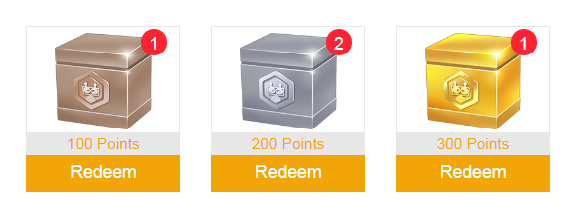
Mystery Box, ook wel blind box genoemd, je weet niet wat het zal zijn voordat je het opent. Het zijn misschien munten, spelers, squadrons, enz. Dit betekent dat je kans maakt op grote beloningen met een paar punten.
De mystery box begint willekeurig, je kunt hem inwisselen wanneer de countdown timer naar 0 loopt. Beperkte voorraad, als de boxen zijn uitgewisseld, zou je het niet meer kunnen doen.
Het systeem berekent automatisch Exp na een uitgebreide analyse van uw ledenaccount. Factoren die van invloed zijn op Exp omvatten, maar zijn niet beperkt tot, het aankoopbedrag en recent gebruikersgedrag (bijv. bestedingsfrequentie, accountactiviteit, verificatie, enz.). Als gevolg van het ingewikkelde berekeningsproces varieert de Exp van account tot account. Leden kunnen verschillende lidmaatschapsniveaus krijgen op basis van verschillende Exp-bereiken en genieten van de privileges van dat lidmaatschapsniveau.
Squad Battles voor FC 26 is een spelmodus voor één speler waarin je het opneemt tegen andere squadrons uit de Ultimate Team-community om beloningen te verdienen en hogerop te komen in het klassement.
Je hebt het niet nodig. Iedereen is uitgenodigd. Je hoeft alleen maar binnen te komen en te spelen. Zo simpel is het.
Elk Squad Battles-gevecht resulteert in het verzamelen van gevechtspunten. Ze worden gebruikt om je Squad Battles-rang in de wekelijkse competitie vast te stellen.
In Squad Battles wordt je rang in de wekelijkse competitie bepaald door de gevechtspunten die je gedurende de week verzamelt. Tijdens de huidige wekelijkse competitie kan elke rang slechts een specifiek percentage van de spelers behouden die in Squad Battles spelen. De rangschikking wordt bepaald door de gemiddelde score van alle deelnemers. Om de hoogste rang te behalen, moet je meer gevechtspunten verzamelen dan welke andere deelnemer aan de wekelijkse competitie dan ook. In het spel kun je de procentuele uitsplitsing van elke rang bekijken.
Als je tot de Top 200 spelers behoort die meedoen aan een wekelijkse Squad Battles-competitie, ontvang je beloningen op basis van je rangschikking.
Je ontvangt je beloningen kort nadat het evenement is afgelopen (meestal binnen 5 minuten).
FC 26 Champions is een online spelmodus binnen Ultimate Team waarin de beste spelers strijden om een plek in de finale. Ze krijgen drie dagen de tijd om twintig wedstrijden te spelen en er zoveel mogelijk te winnen.
De Champions Play-Offs vormen de eerste fase van de algemene Champions-competitie en duren het hele Ultimate Team-seizoen, dat vier tot zes weken duurt.
De Champions Finals, voorheen bekend als Weekend League, zijn de tweede en laatste fase van de competitie.
Zodra je je kwalificeert, kun je op elk gewenst moment deelnemen aan de Champions Play-Offs. Als je genoeg punten verzamelt, kun je meedoen aan de Champions Finals, die van vrijdag tot en met maandag plaatsvinden. Elk UT-seizoen heeft een beperkt aantal Play-Off-deelnemers, die je in de game kunt observeren. Bij het begin van elk nieuw seizoen wordt deze beperking opnieuw ingesteld.
Champions Kwalificatiepunten zijn de enige manier om je te kwalificeren voor de Play-Offs. Deze punten kunnen worden verkregen door deel te nemen aan Division Rivals. Het aantal Champions Points dat u aan het einde van elke wedstrijd en week wint, wordt bepaald door uw divisie. Hoe beter je speelt, hoe meer punten je krijgt. Wanneer je 1250 punten behaalt, word je automatisch geplaatst in de Play-Offs.
Met elke Champions Finals-campagne die je voltooit, verdien je Champions-kwalificatiepunten. Het aantal Champions Points dat u na uw campagne krijgt, wordt bepaald door uw niveau. Hoe hoger je rang, hoe groter de kans dat je terugkeert.
Neem je team mee naar de Champions Play-Offs nadat je je hebt gekwalificeerd voor de FC 26 Champions via Division Rivals. Je verkrijgt een Finale-kwalificatietoken door voldoende punten te scoren in de Champions Play-Offs om je te kwalificeren voor de Champions Finale.
Je moet 10 wedstrijden spelen om minimaal 20 punten te behalen. Elke overwinning is vier punten waard, terwijl elke nederlaag één punt waard is. Vervolgens besteedt u het token om te beslissen wanneer u aan de finale wilt deelnemen.
In Division Rivals voor FC 26 kunnen spelers beloningen en Champions Points verdienen via een op vaardigheden gebaseerd rangschikkingssysteem waarmee ze alleen of samen kunnen spelen.
Een divisie is een groep spelers die online spelen in Rivals. Hoe hoger de divisie, hoe beter de spelers zouden moeten zijn.
Er zijn 11 divisies. De beste spelers strijden in de elitedivisie, terwijl de minder ervaren spelers strijden in divisie 10. Je kunt in het spel zien hoeveel overwinningen je nog hebt in elke divisie.
De Elite Divisie is het volgende speelniveau na Divisie 1. Nadat je door Divisie 1 bent gekomen, kun je de Elite Divisie bereiken. Wanneer je de Elite-divisie bereikt, blijf je daar tot het einde van het actieve Ultimate Team-seizoen.
De Elite Divisie is gereserveerd voor de beste UT-spelers. Alle Elite Division-spelers worden gerangschikt op basis van hun vaardigheidsbeoordeling, waarbij de top 200 op het Global Leaderboard verschijnt. De platforms zijn onderverdeeld in drie categorieën: PlayStation 4 en PlayStation 5; Xbox One en Xbox-serie X|S; en pc (oorsprong/stoom).
Division Rivals in FC 26 gebruikt een laddersysteem, waarbij elke divisie uit de volgende componenten bestaat:
• Rangen die je voortgang binnen een divisie aangeven en waarmee je grotere wekelijkse beloningen kunt verdienen;
• Stadia, dit zijn de individuele stappen tussen rangen;
• Checkpoints, die voorkomen dat spelers achterop raken en ervoor zorgen dat ze op het juiste niveau blijven.
Het resultaat van elke wedstrijd bepaalt jouw positie op de ladder.
• Als je een wedstrijd wint, ga je één fase vooruit (+1);
• Door te tekenen blijft u op de huidige positie (+0);
• Als je een wedstrijd verliest, krijg je één fase (-1), tenzij je bij een checkpoint staat.
In Division 10 begin je als je Division Rivals voor het eerst speelt. Divisie 10 heeft verschillende fasen die je moet voltooien voordat je doorgaat naar Divisie 9, die een aantal fasen zal hebben voordat je doorgaat naar Divisie 8, enzovoort.
De wekelijkse beloningen en upgradebeloningen worden elke donderdag om 8:00 UTC geleverd, terwijl de mijlpaalbeloningen aan het einde van het seizoen worden afgeleverd.
SBC is een spelmodus voor één speler in het Ultimate Team van FC 26. Spelers hebben nieuwe mogelijkheden om creatief te zijn tijdens het spelen, uitdagingen voor het bouwen van squadrons aan te gaan en beloningen te verdienen.
Een van de doelen van de spelmodus Squad Building Challenges is om spelers uitdagingen te laten voltooien en prijzen te ontvangen voor kaarten die ze niet nodig hebben of die ze niet in hun clubs laten rotten.
De SBC-vereisten in FC 26 zijn meestal een mix van spelerskwaliteit, teamgeest en rating, nationaliteiten, competities en clubs.
2. Click profile at the top right of the page, and click "Account Settings".
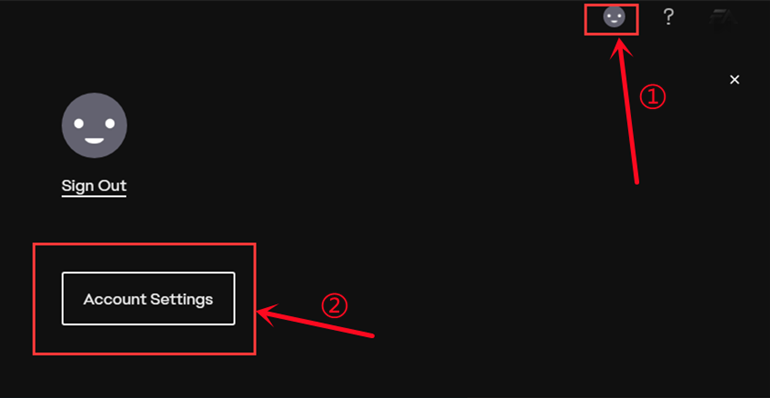
3. Click on the point "Security", then click "Turn On" option.
Notice: If the option shows "Turn Off" there, please skip ahead to step 6.
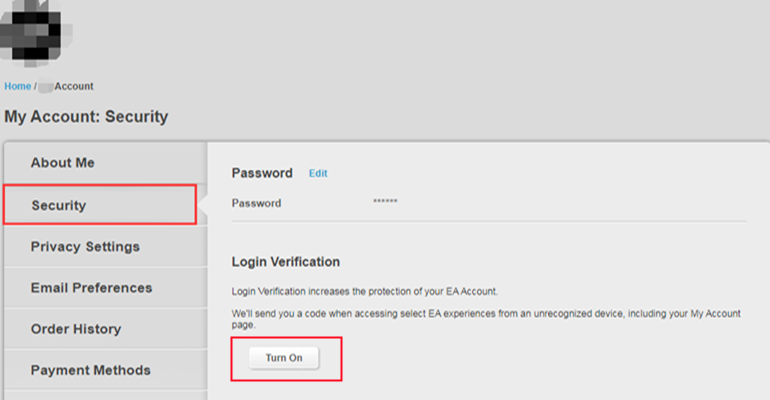
4. Choose "Email", then click "Send Code".
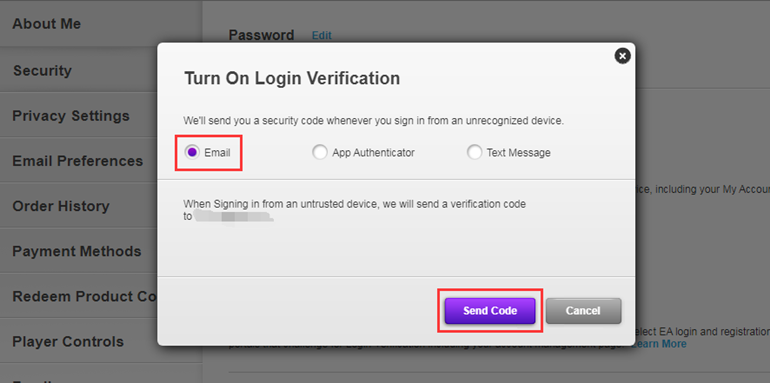
5. Type the security code you received in your email inbox, then "Turn On Login Verification".
After that, please skip ahead to step 8.
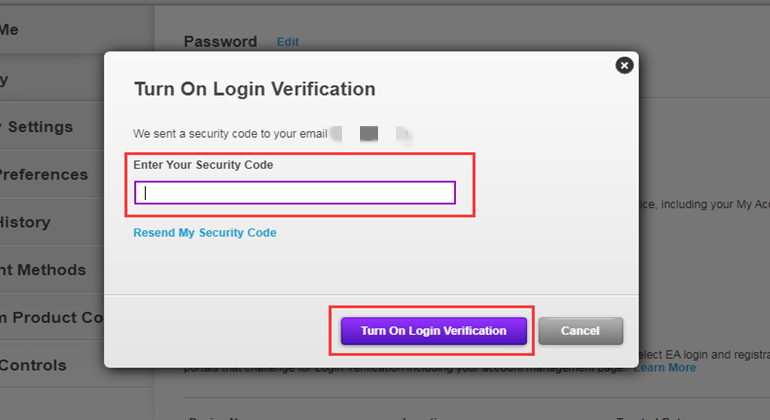
6. Click on "View" backup codes.
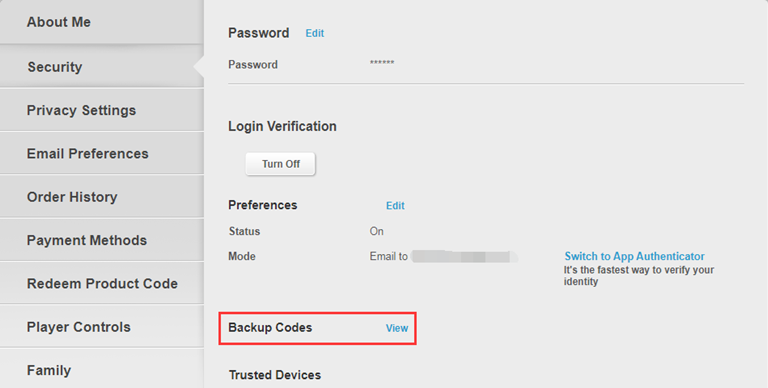
7. Click "Create New Codes" button.
Notice: If the backup codes are gray, it means they have already been used and expired because each code can only be used once. Click the button to get valid codes.
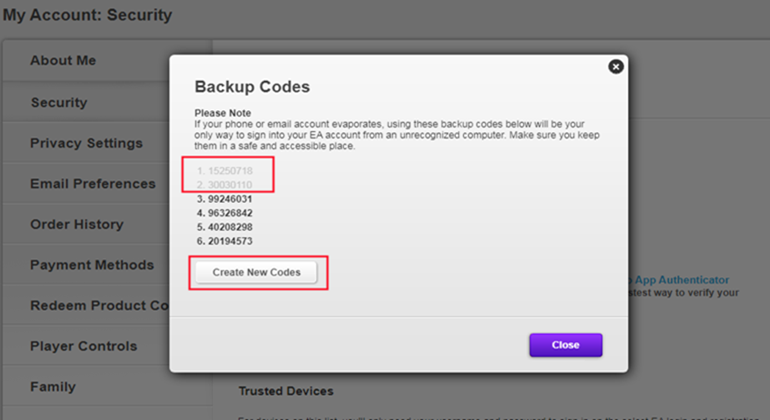
8. One-time copy of all six black backup codes then paste them into the fields.
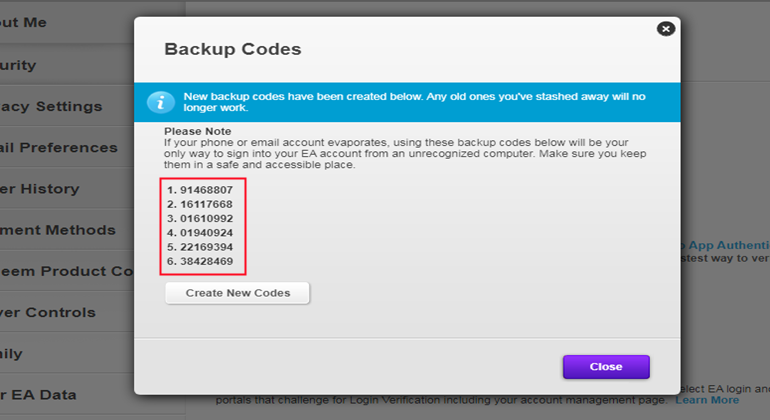
Here is a guide video link: https://www.youtube.com/watch?v=qYXy2GTo6DE
More details, go to https://help.ea.com/en/article/origin-login-verification-information/
At least 24 hours are required after your last delivery. Please do not submit multiple comfort trade orders within 24H, one order is the best.
2. Sign in FC Ultimate Team
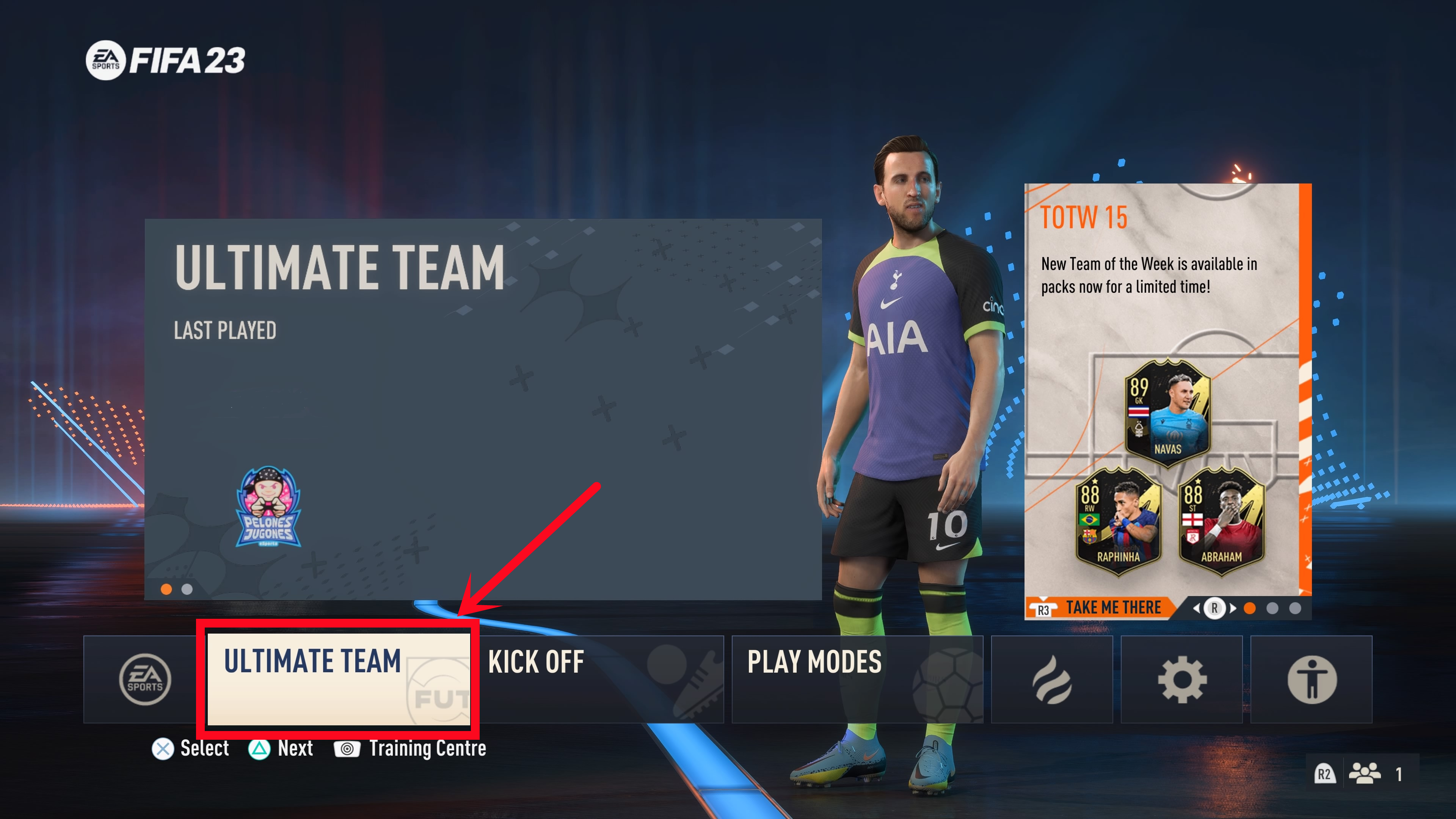
3. Choose the "Leave FUT" button at the bottom to log out of Ultimate Team and choose "Yes."
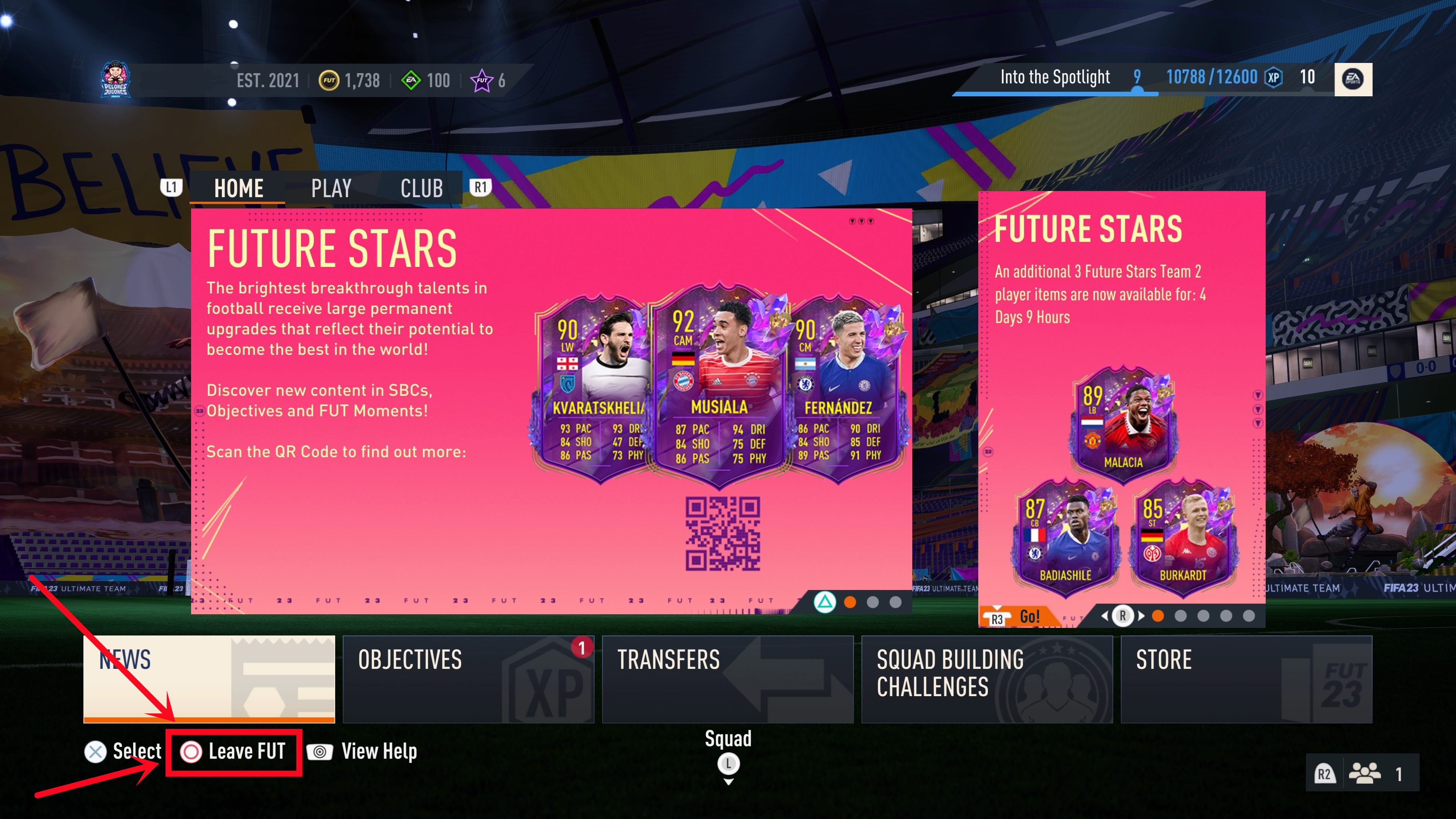
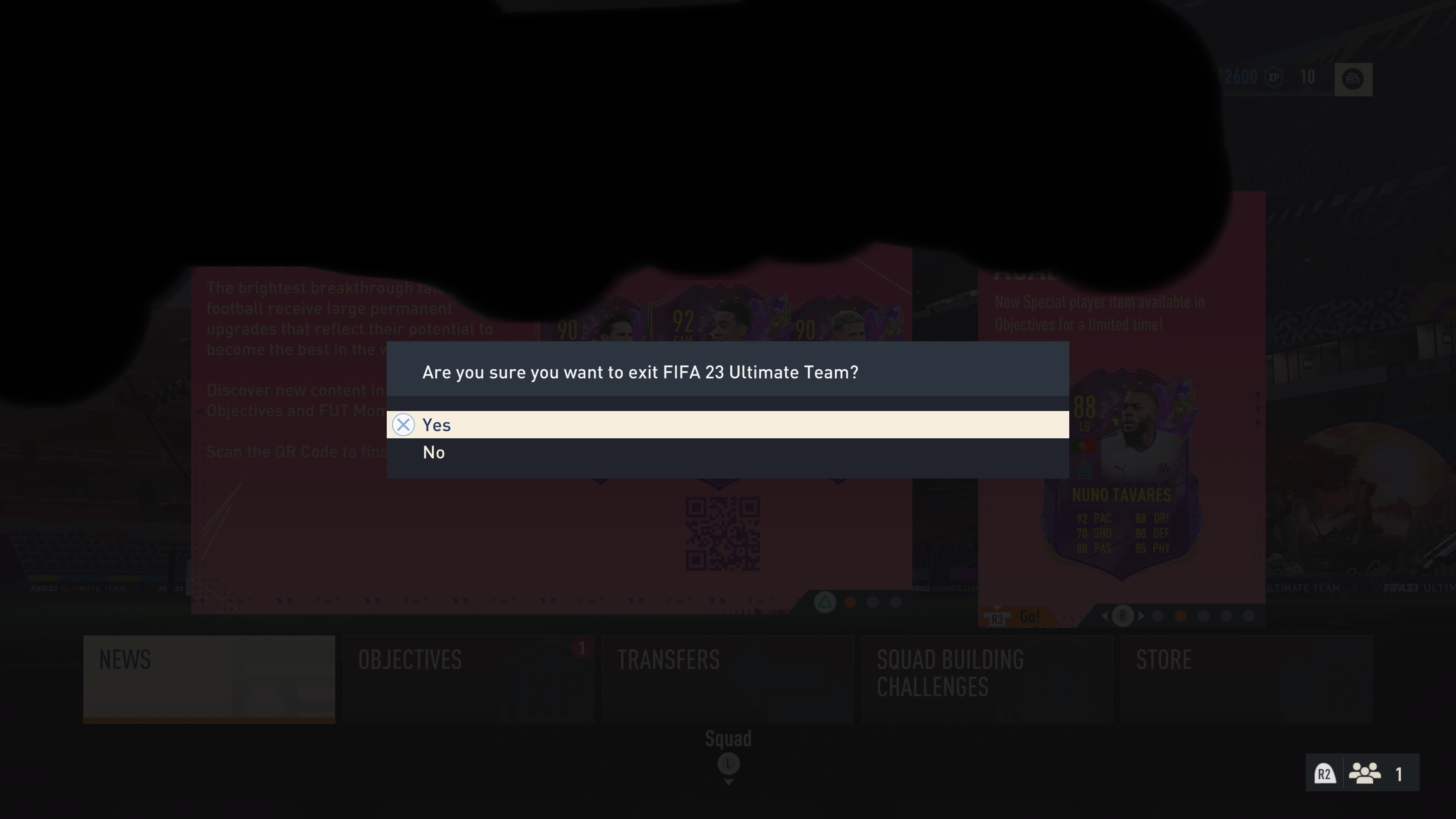
After that, you successfully logged out of Ultimate Team. While the transaction is being processed, please do not log in.
If you purchased coins with the wrong platform, please review the steps below and exchange coins for the platform you need.
1. Click "Get Coins" and choose the coins you purchased.

2. Locate the "Cross-platform Exchange" button on the page where you should select the transfer method.
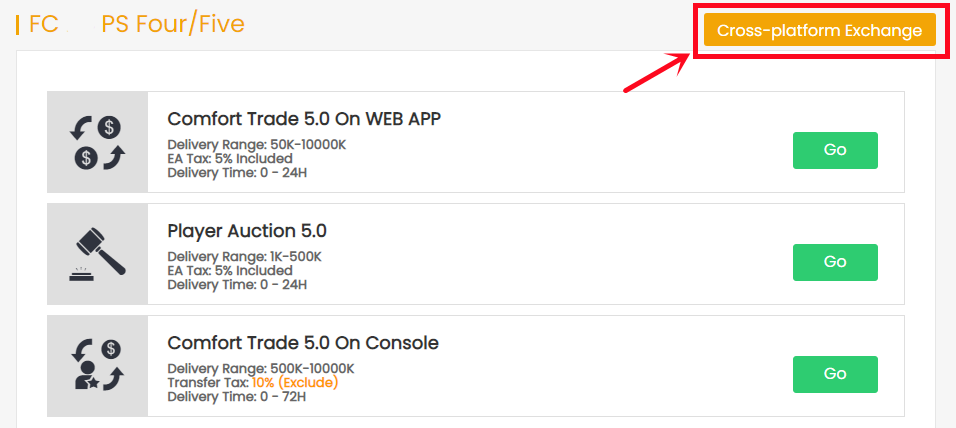
3. Choose the platform you prefer, check the amount of coins, and then click "Confirm". Furthermore, the number of coins you receive is automatically computed depending on the current price of FIFACOIN.
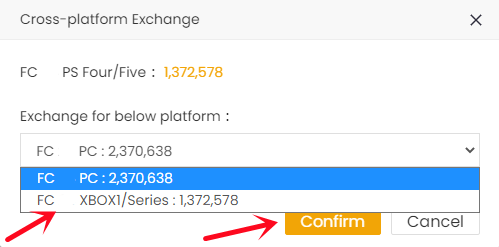
4. A double-check popup will appear before you successfully switch platforms. Click the "Confirm" button.
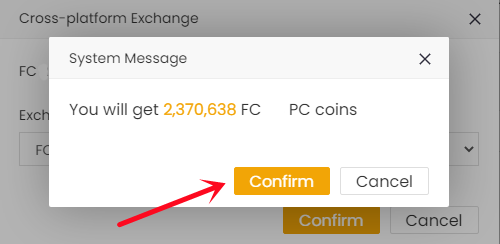
5. Following the completion of the preceding steps, your coins will be exchanged. You can keep submitting information and waiting for delivery.
Note: The coin amount is calculated based on the current price.
1. Please log in to your member account before placing an order, click "FC 26 Coins".
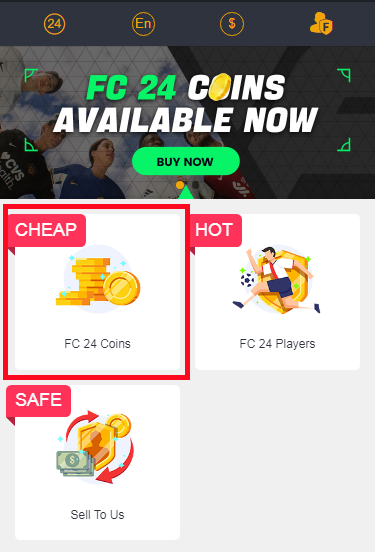
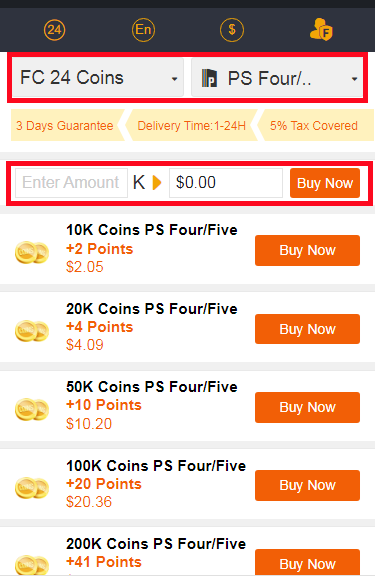
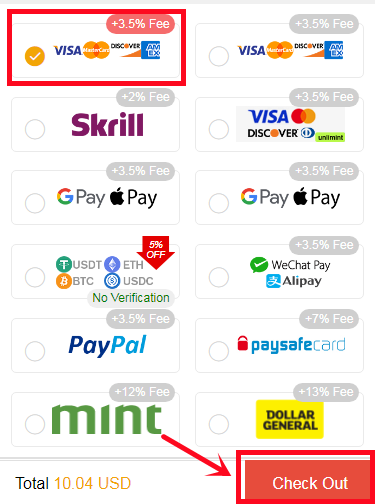
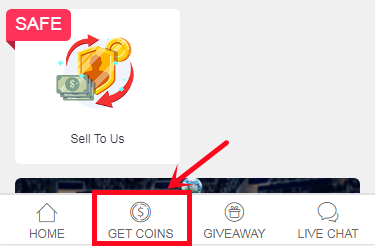
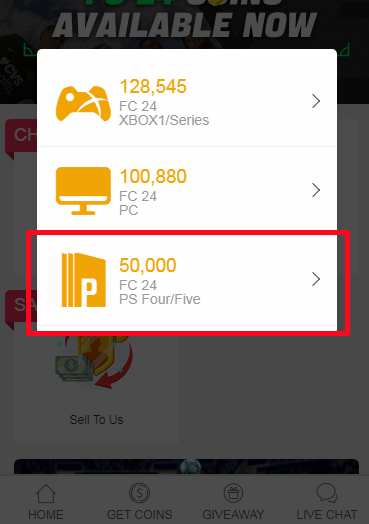
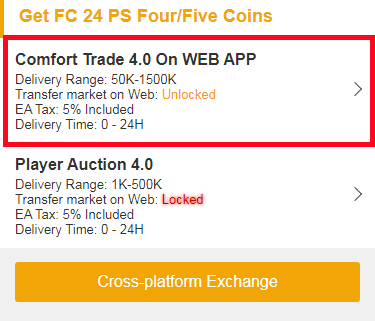
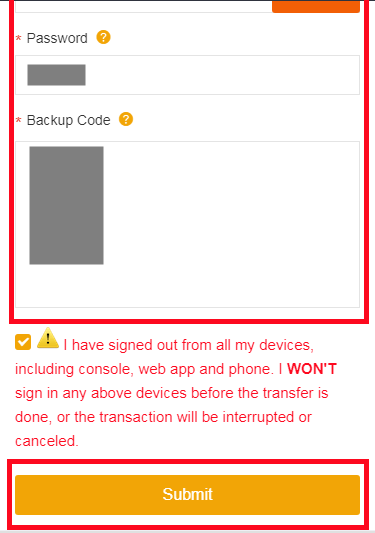
Player Auction 7.0
1. Please log in to your member account before placing an order, click "FC 26 Coins".
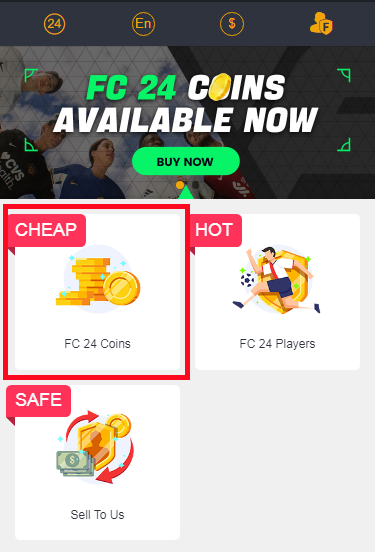
2. Choose your console, enter or select the coins amount you want to buy, then click "BUY NOW".
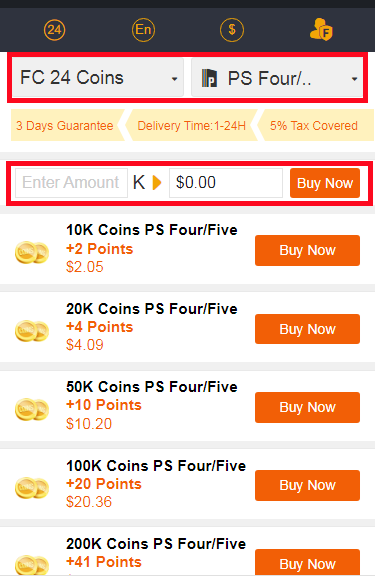
3. Choose the payment method and proceed to CHECKOUT.
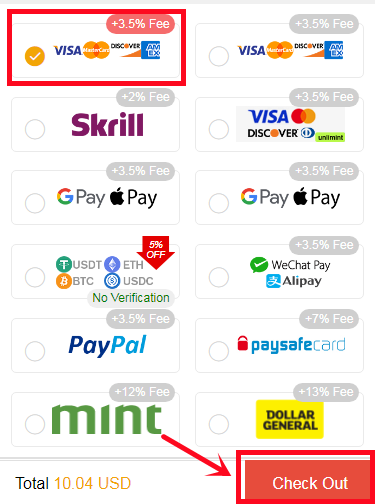
4. Turn to "GET COINS" at bottom of the page, then choose the correct console to transfer coins.
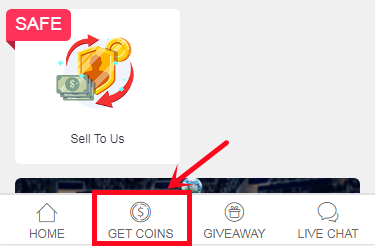
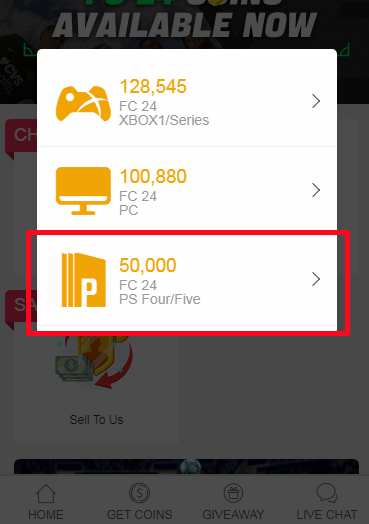
5. Choose Player Auction 4.0 method.
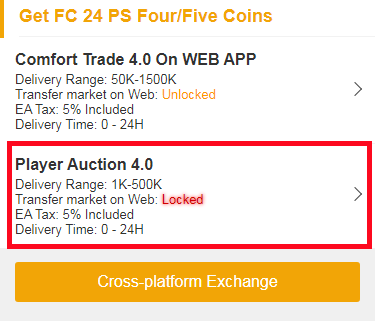
6. Type your EA account's current coins amount, click "Search" and get the search condition.
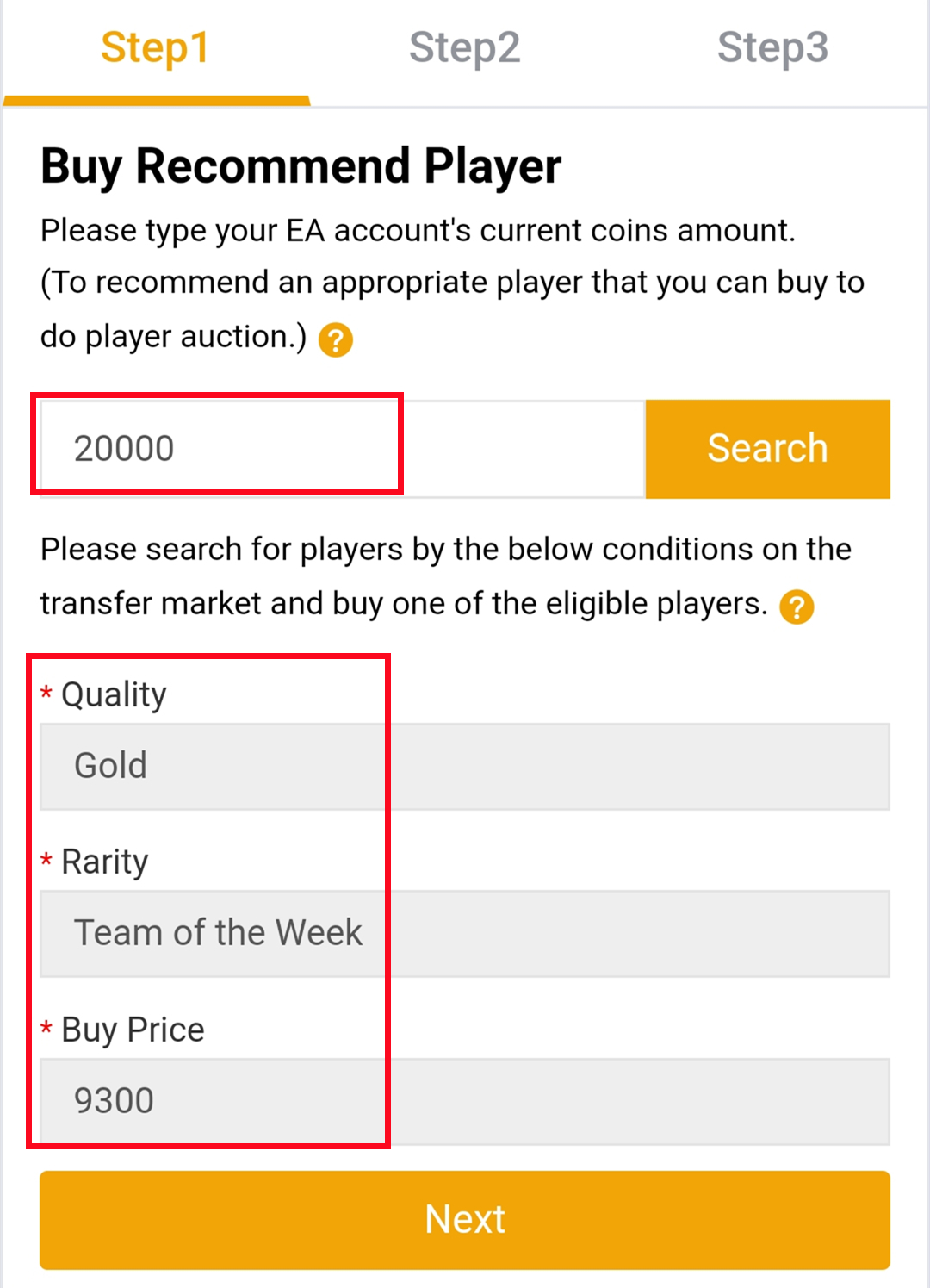
7. Come to the transfer market on EA web app, according to the condition, search for players and buy one of the eligible players.

8. Back to player auction 4.0 page - step 1, click "Next" to Step 2. You will get the set price for the player.
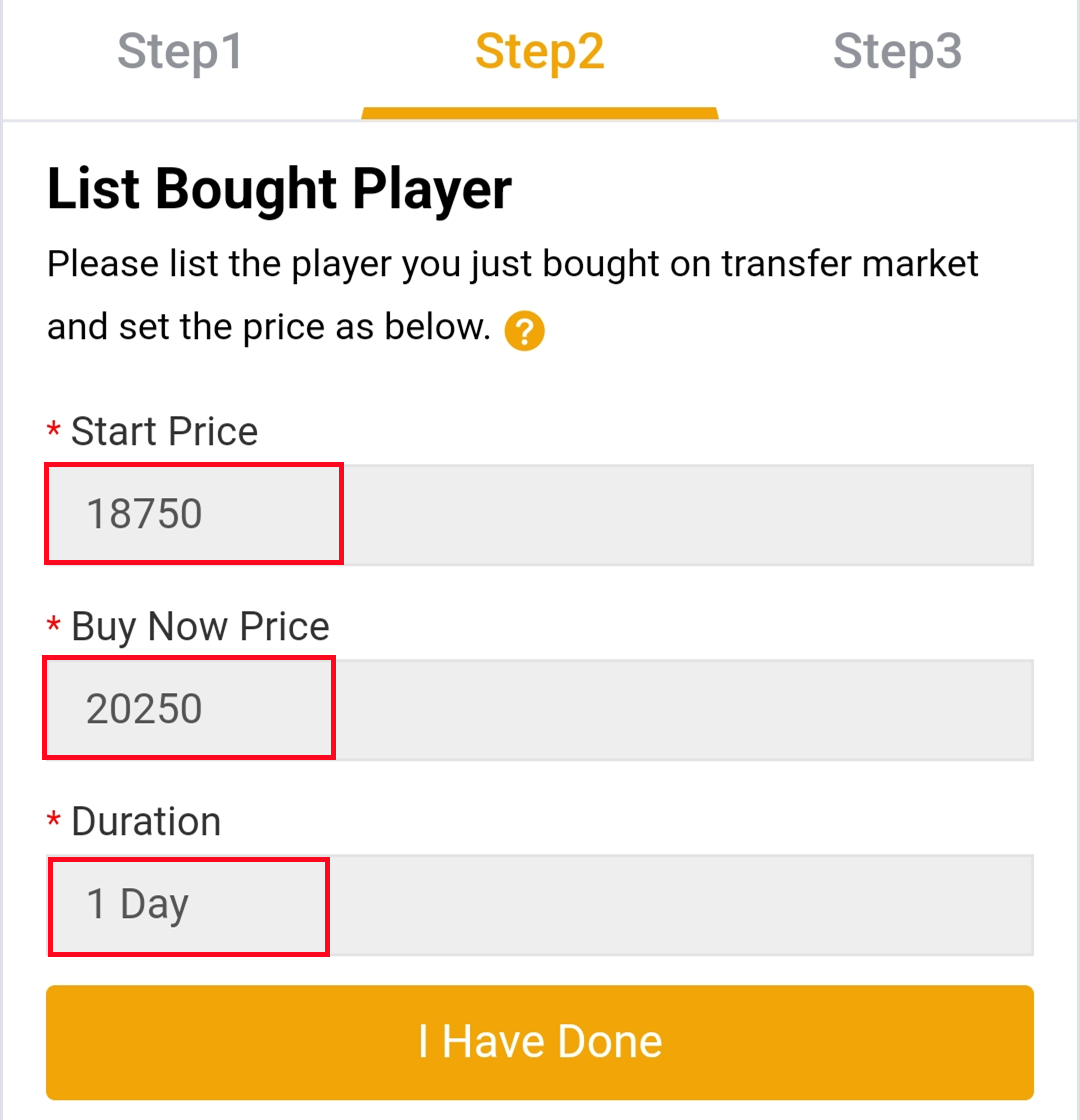
9. Come to EA web app, list your bought player on the transfer market and set the price exactly as per the info provided by us.
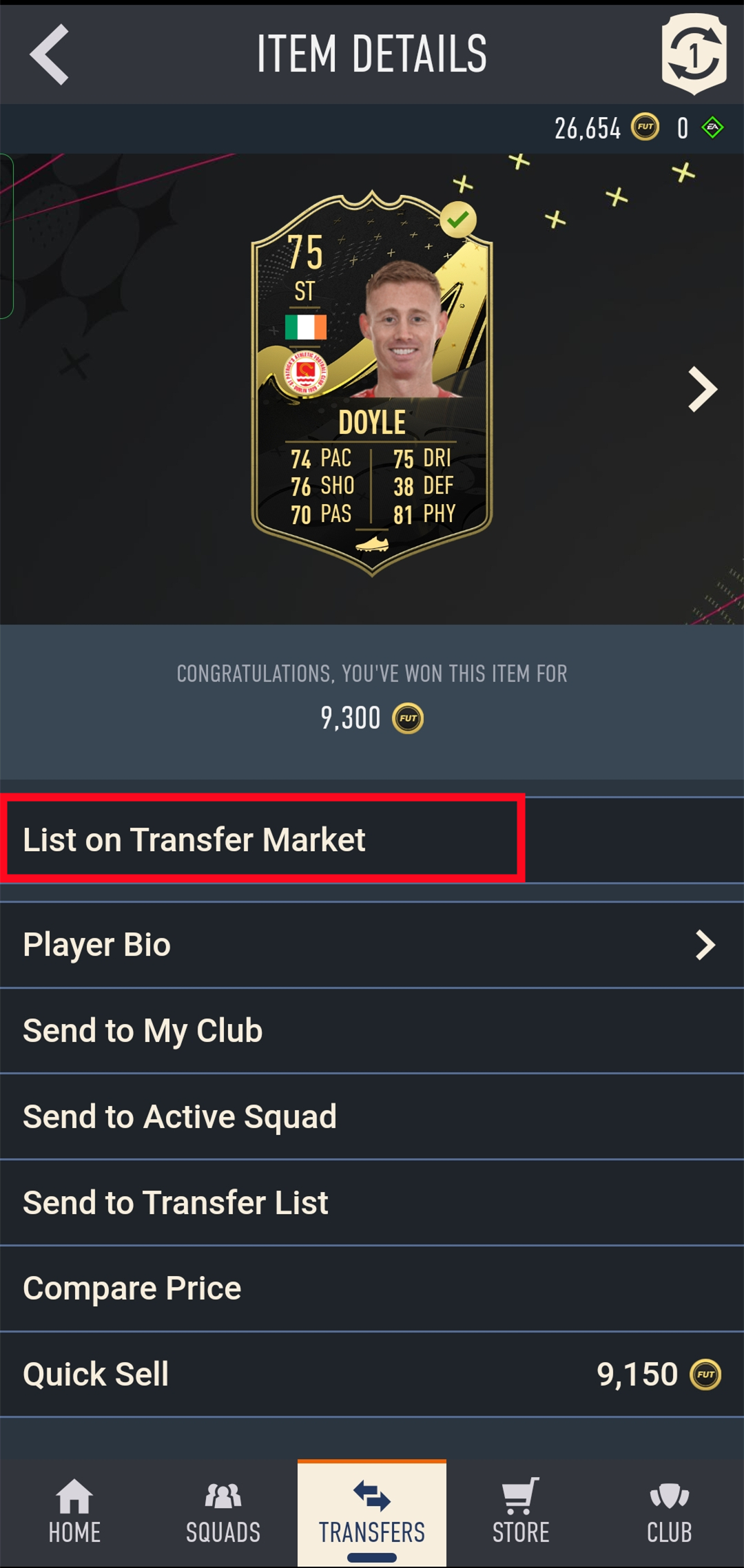
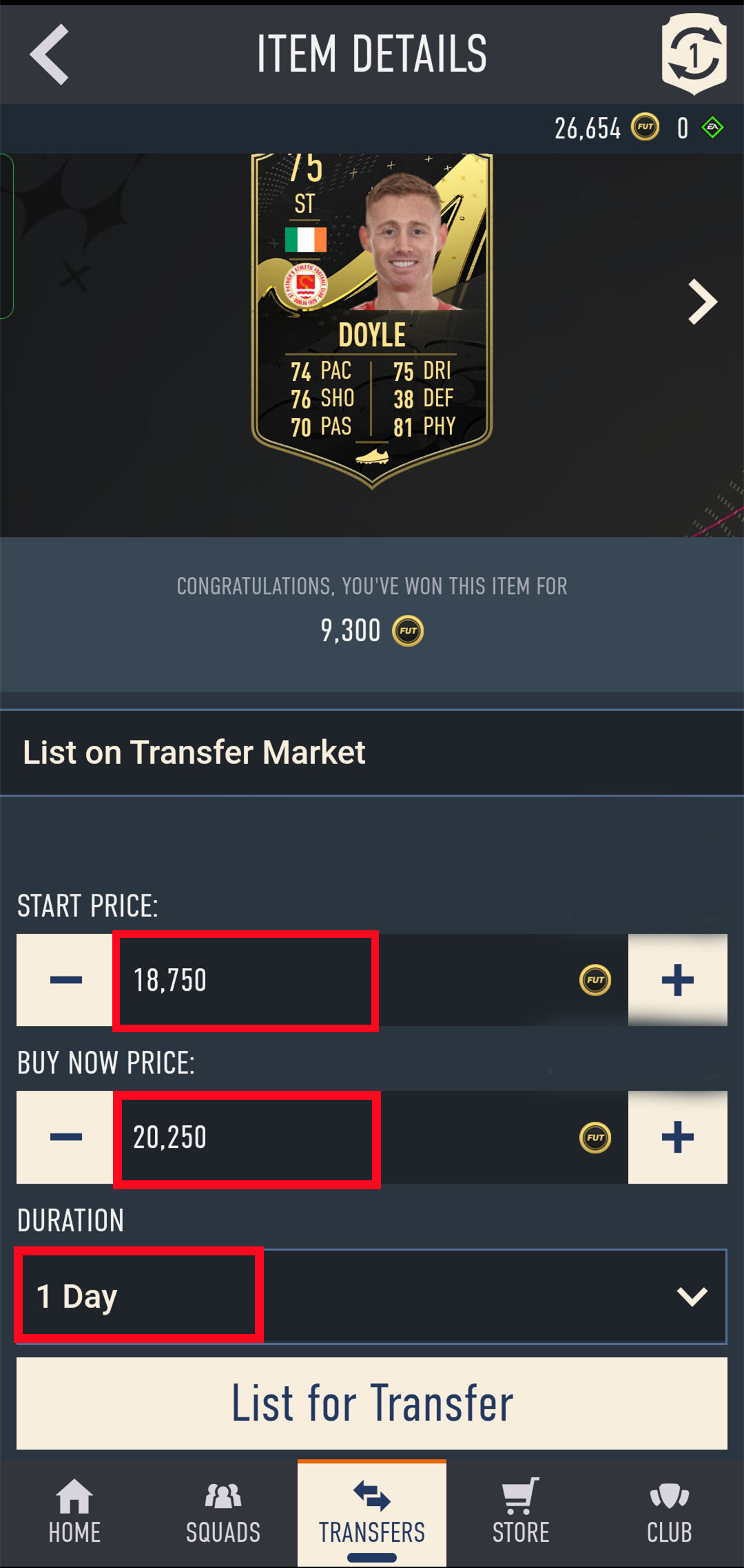
10. Back to player auction 4.0 page - step 2, click "I Have Done" to Step 3. Type your listed player's name and select the right one then click "Search".
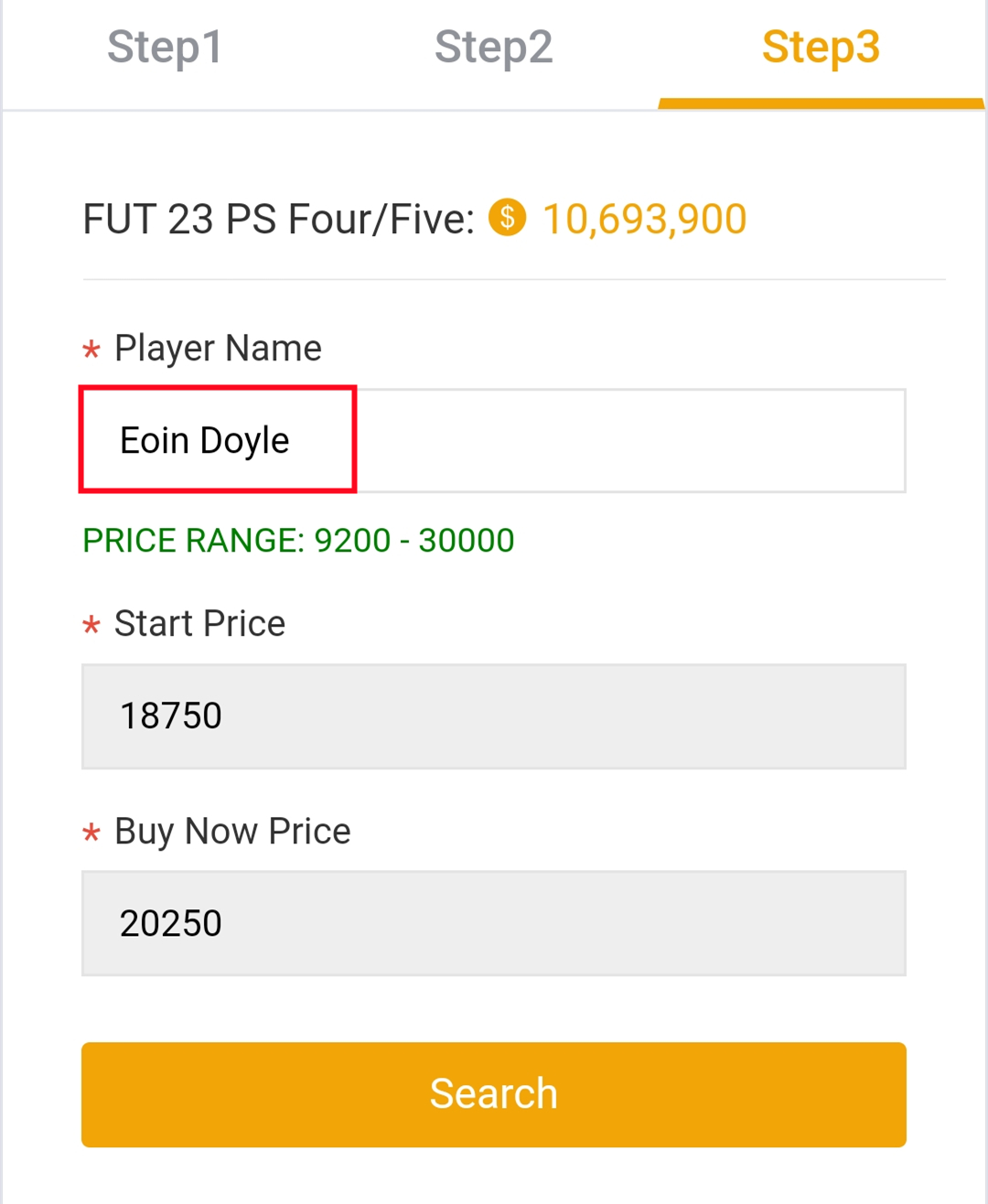
11. Our system will locate player cards automatically. Please confirm and choose the player card listed by you, then click "Buy Now".
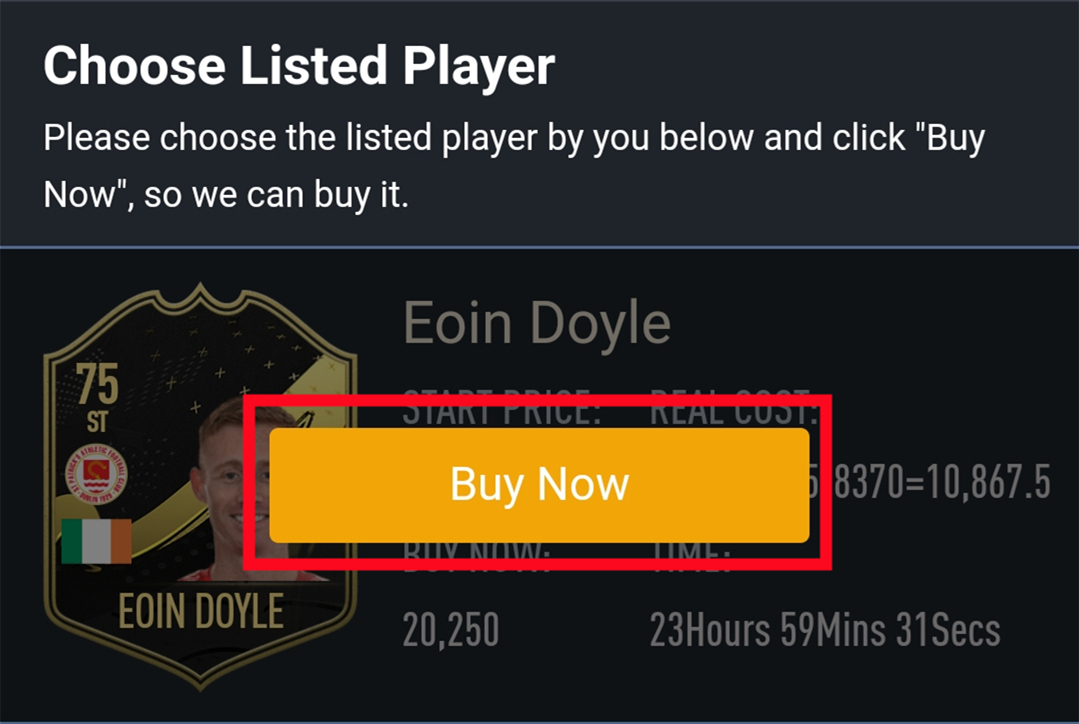
12. Please wait for a while till we buy your player card, then log in to collect your coins. You can repeat this process to withdraw more coins via player auction 4.0.
From Balance System to Order System:
Currently, our website operates on a balance system where you pre-purchase coins and use them as needed. After the update, we will be transitioning to an order system. This means that you will place orders for specific amounts of coins whenever you need them, and the coins will be delivered directly to your game account upon order completion.
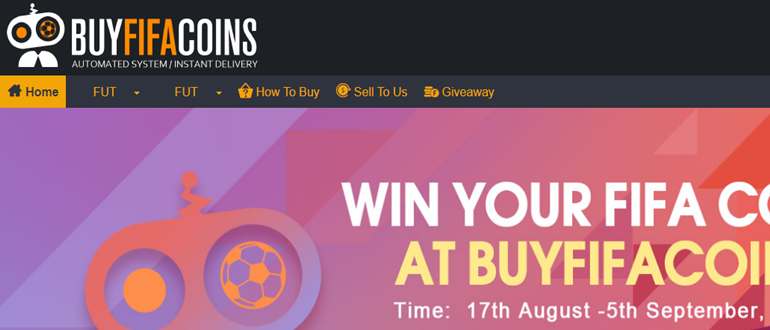
2. Select your console, then enter or select the coins amount you want to buy, and click "Buy Now".
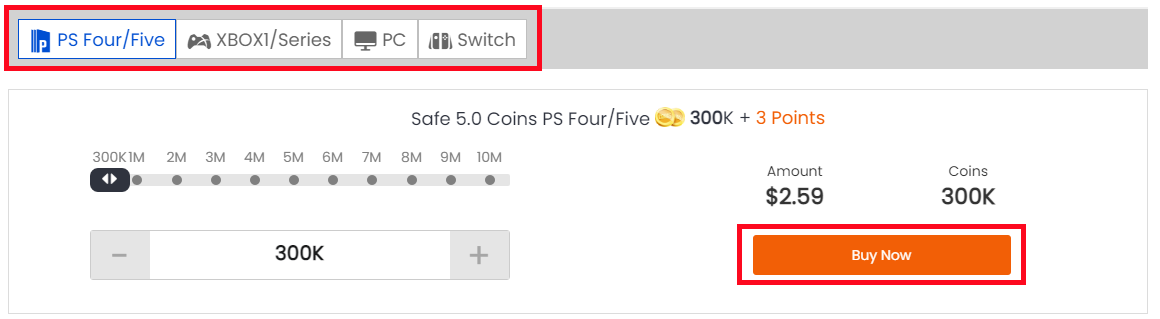
3. You'll be led to the payment page, select one of the payment methods and send your payment.
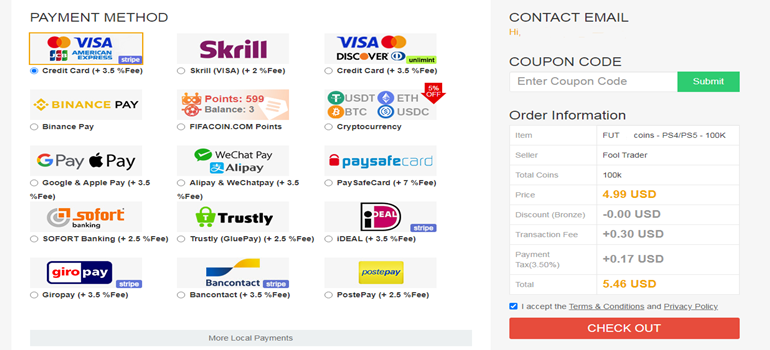
After payment, you have 2 trade ways to get coins from your member account:
Comfort Trade 5.0:
1. Click "Get Coins" at the top right of the page.
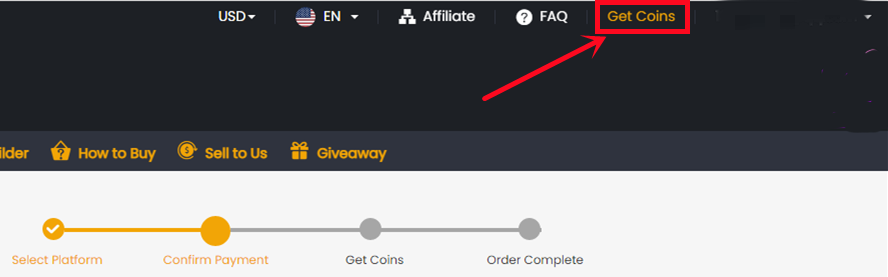
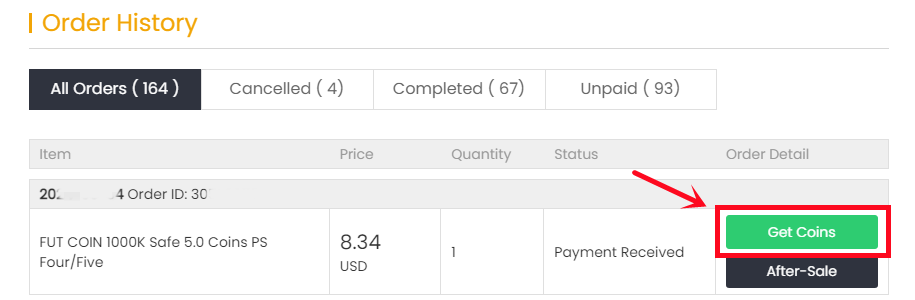
2. Choose "Comfort Trade 5.0 On WEB APP" transfer method and etner your Origin Account correct information into the blank and click "Submit". It will take a few minutes to verify your account, please wait patiently..
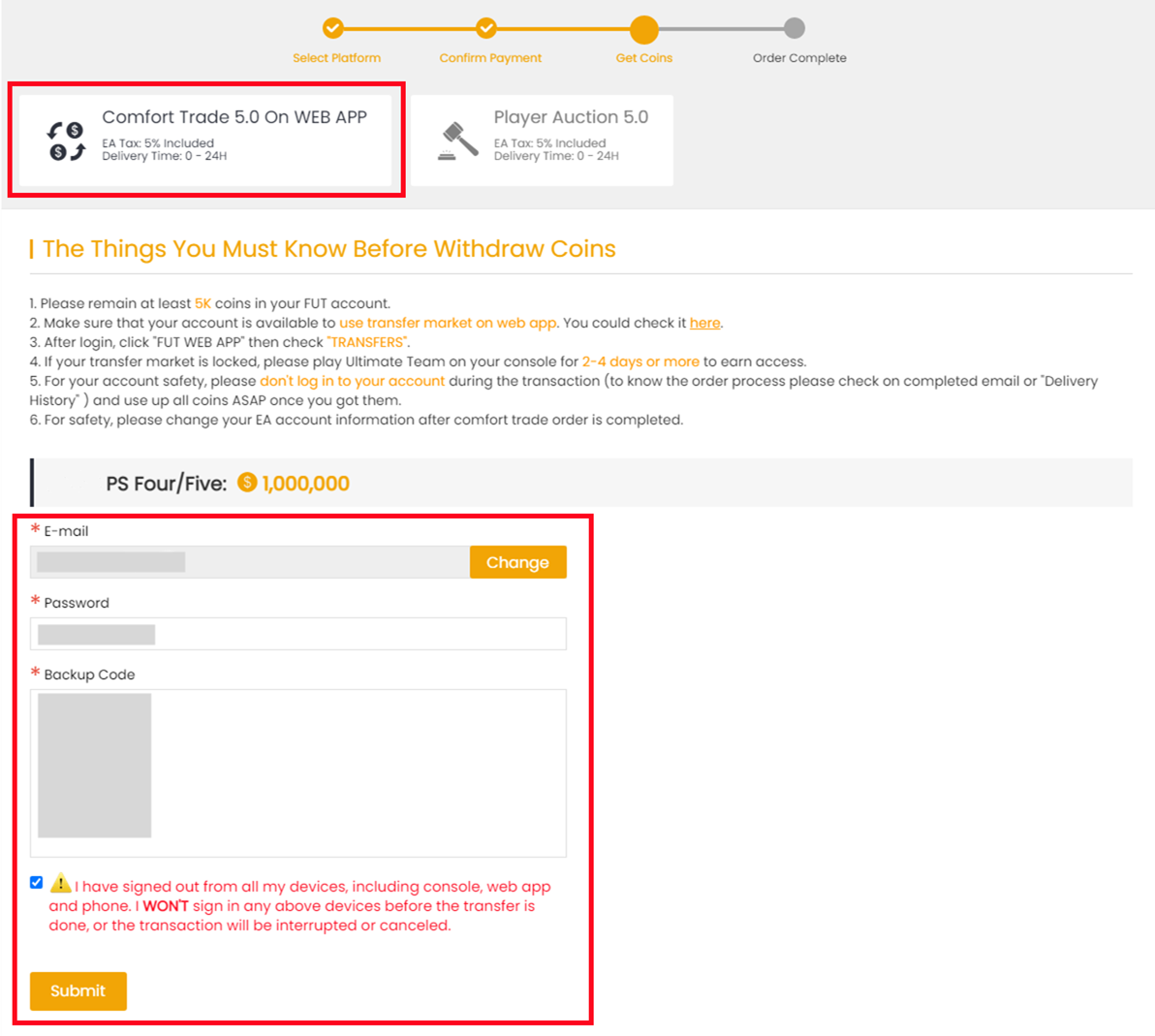
3. You can check your "Delivery History" to know the coins transfer processing.
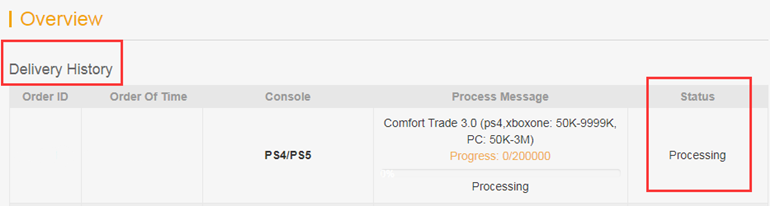
Player Auction 5.0:
1. Select "Get Coins" at the top right of the page.
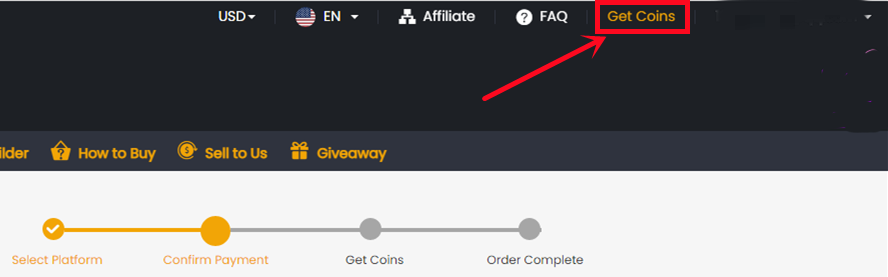
2. Choose Player Auction 5.0.
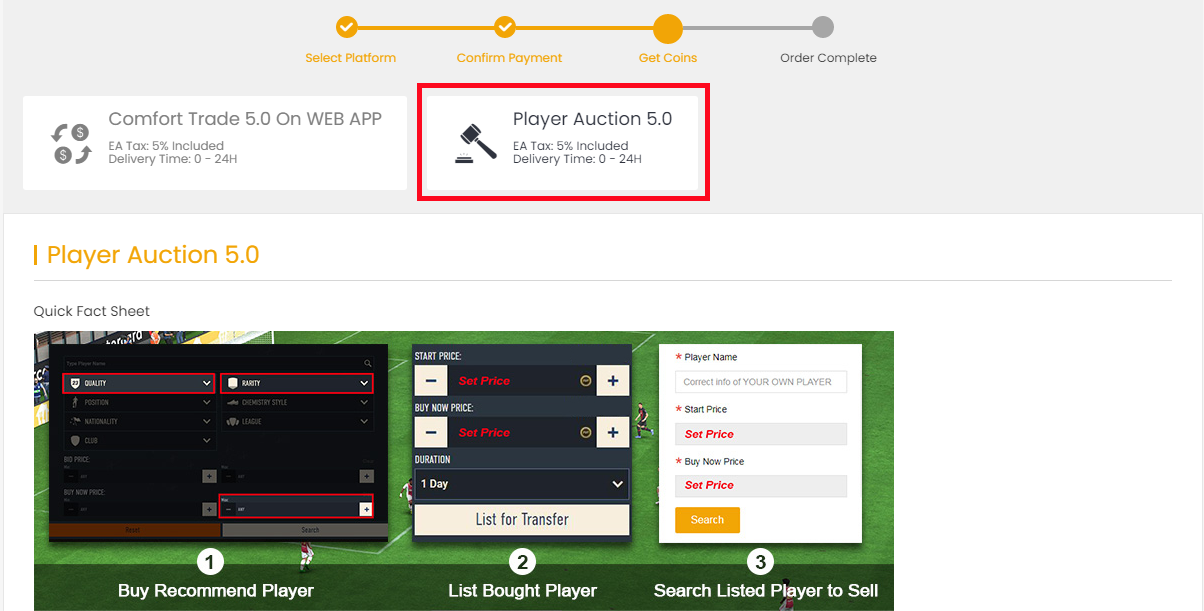
3. Scroll down, type your EA account's current coins amount, click "Search" and get the search condition.
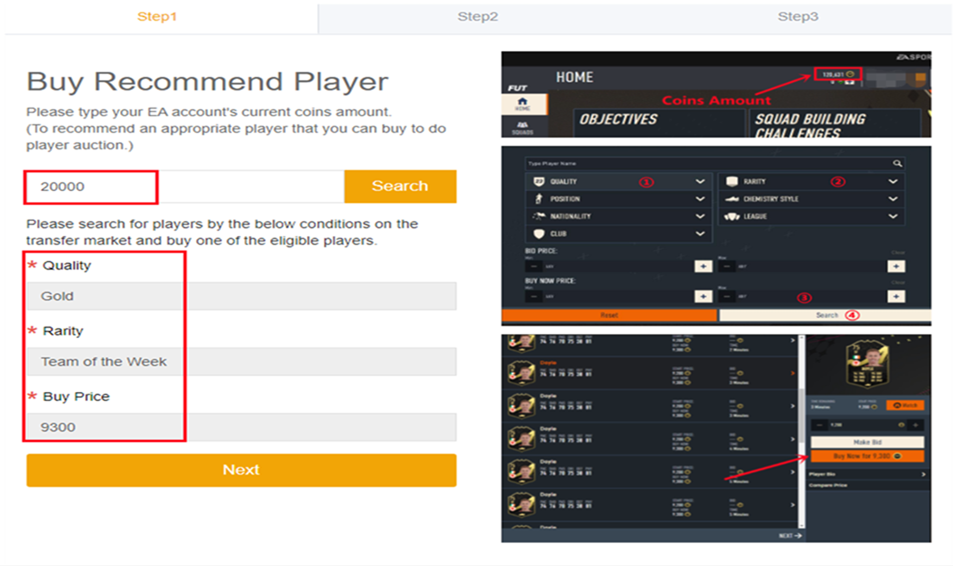
4. Come to the transfer market on EA web app, according to the condition, search for players and buy one of the eligible players.
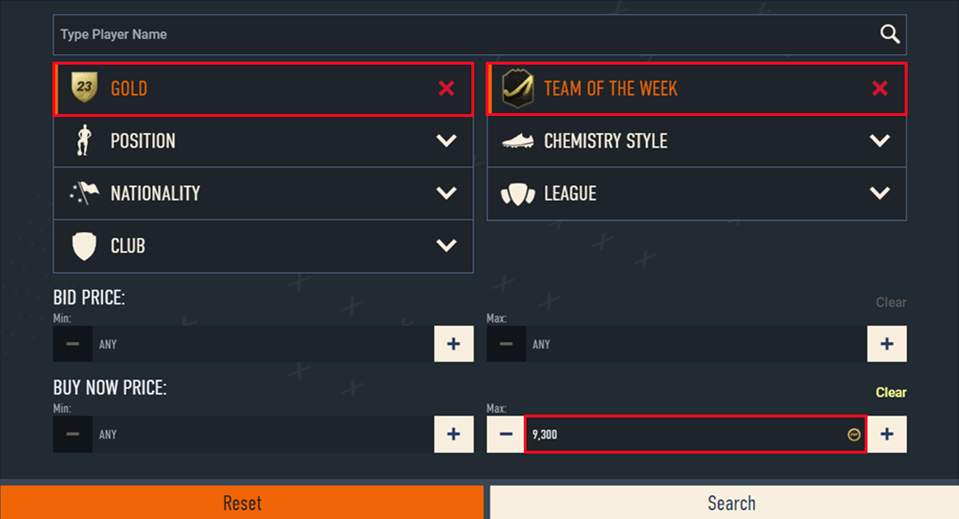
5. Back to Player Auction 5.0 page - step 1, click "Next" to Step 2. You will get the set price for the player.
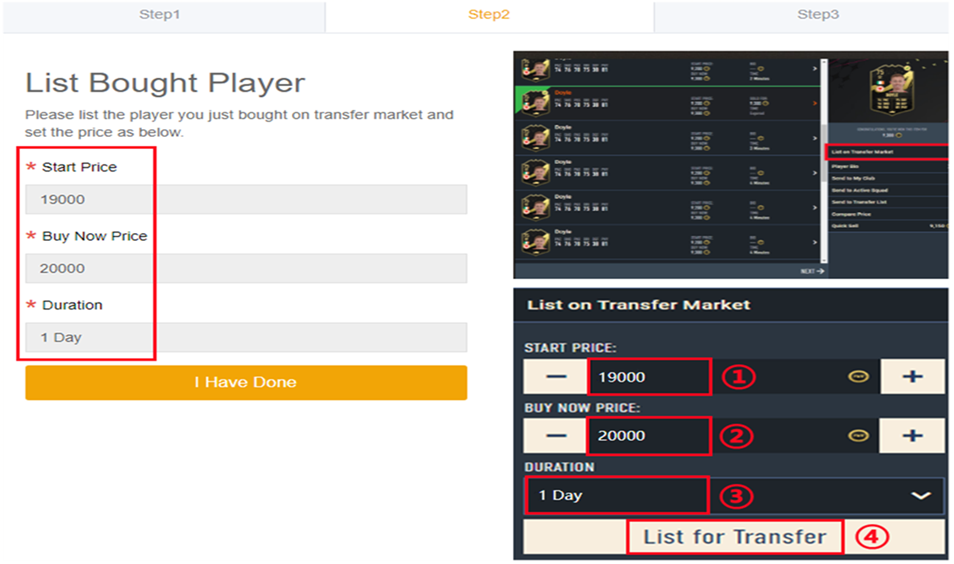
6. Come to EA web app, list your bought player on the transfer market and set the price exactly as per the info provided by us.
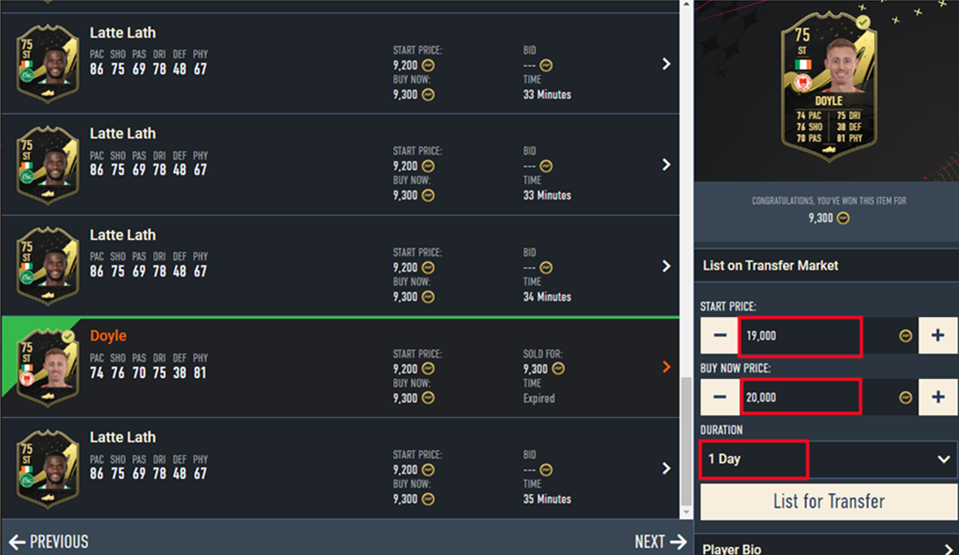
7. Back to Player Auction 5.0 page - step 2, click "I Have Done" to Step 3. Type your listed player's name and select the right one then click "Search". Our system will locate player cards automatically. Please confirm and choose the card listed by you, then click "Buy Now".
*Real Cost*:
It means how many coins you can withdraw from this transfer process. We only cover 5% EA tax. Please kindly note that the cost you used to buy player is excluded.
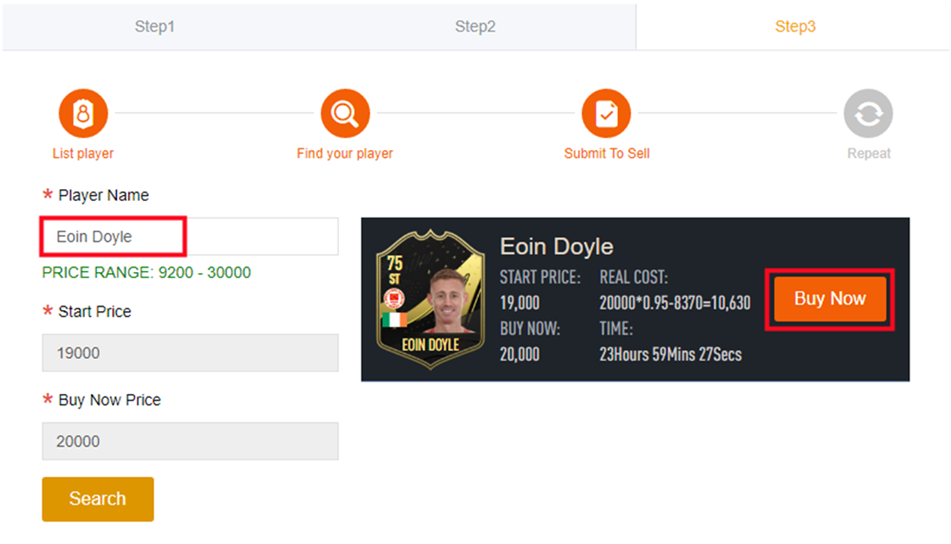
8. Please wait for a while till we buy your player card, then log in to collect your coins.
You can repeat this process to withdraw more coins via Player Auction 5.0.
To ensure a smooth transition, your previous balance has been automatically converted into a single order with the same amount of FC 24 coins. In 15 days after the update, a pop-up window will appear to guide you confirm the conversion. Don't miss out. The pop-up will show like below, please click "Confirm", it will generate one order for each platform, and then you can click "Get Coins" to get coins to game account as usual.